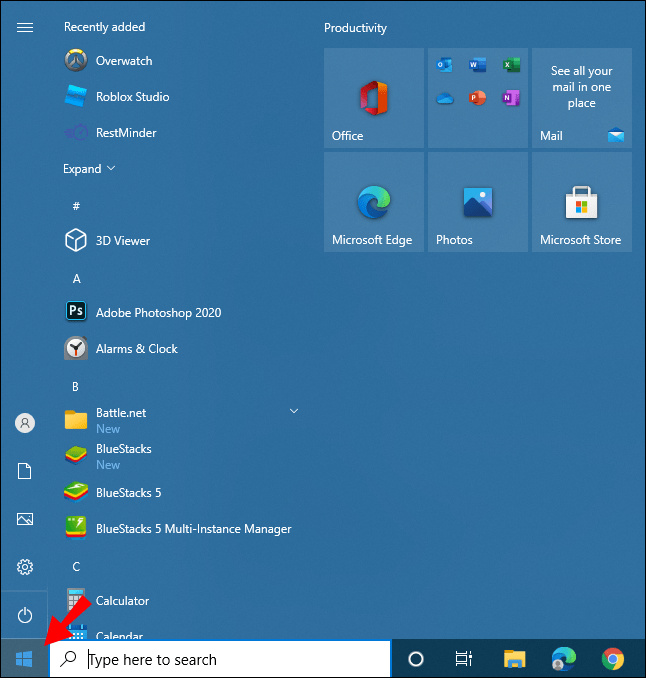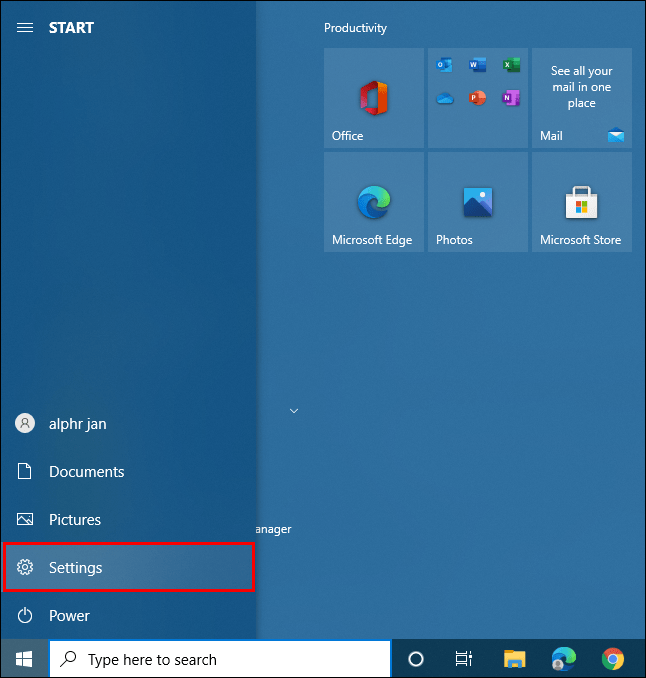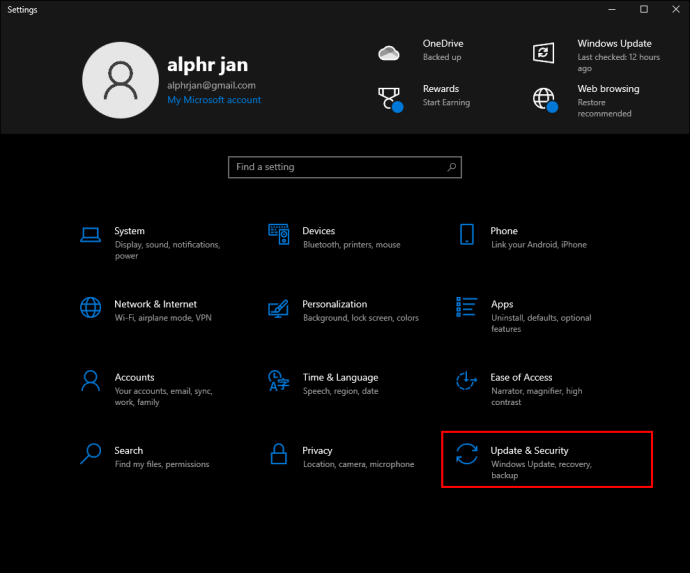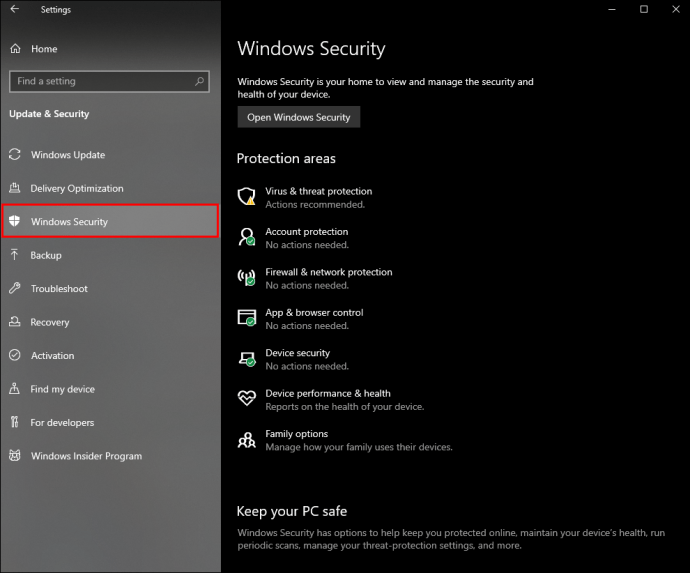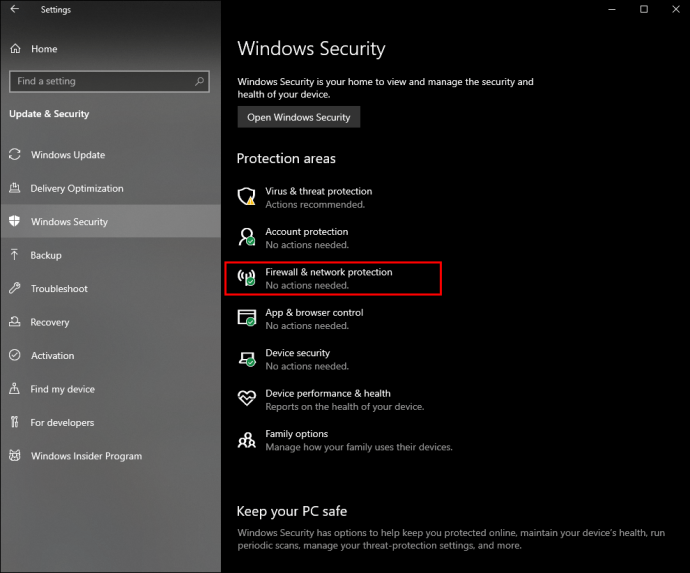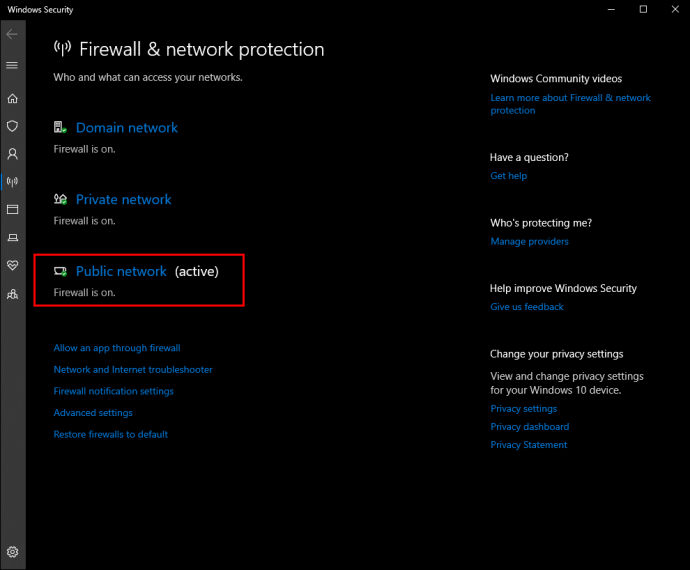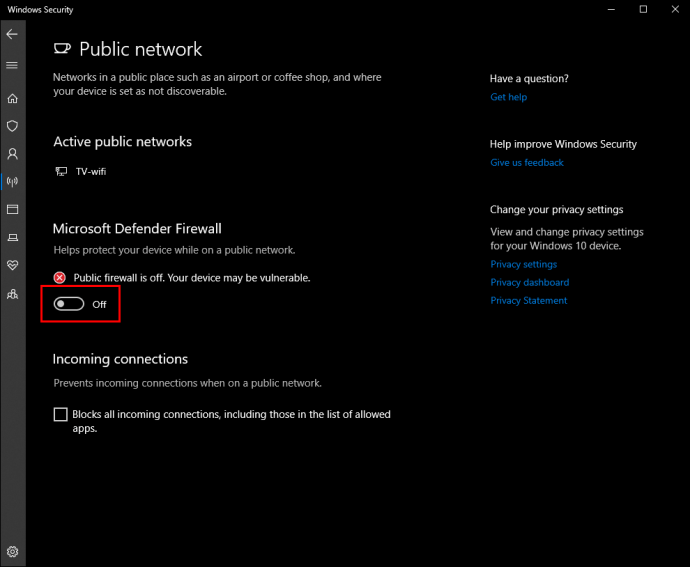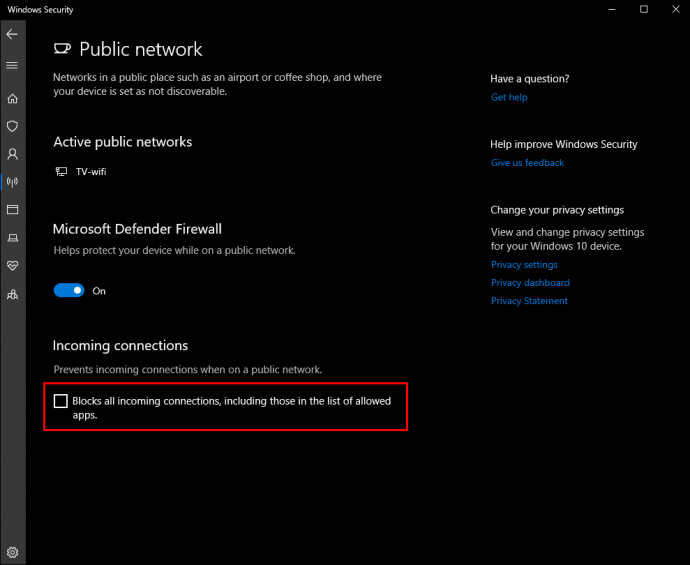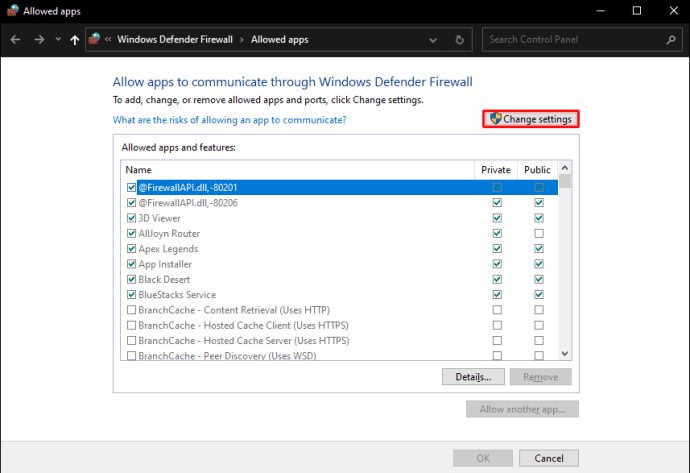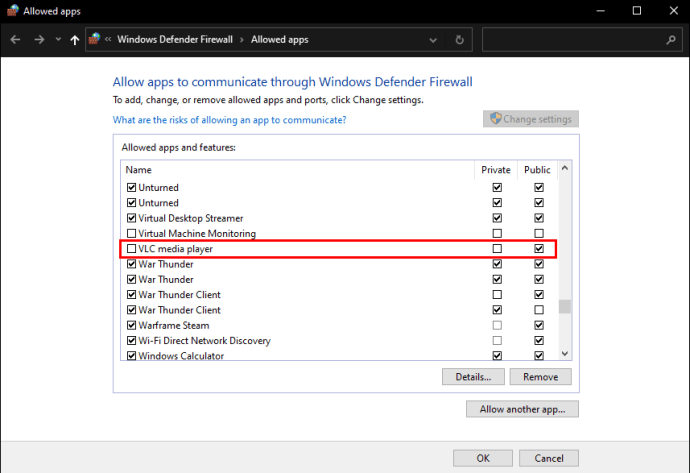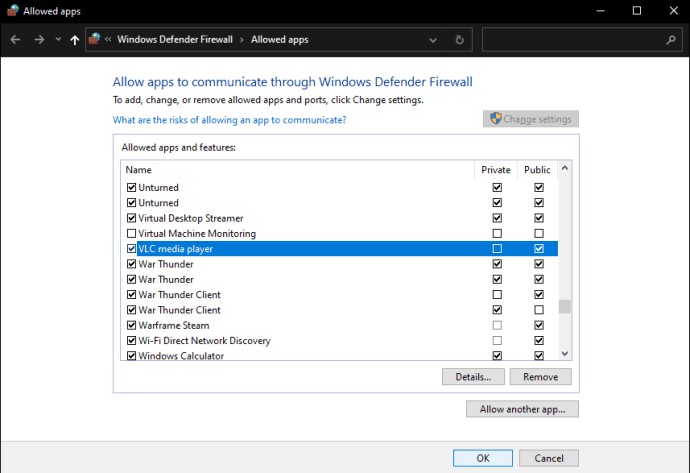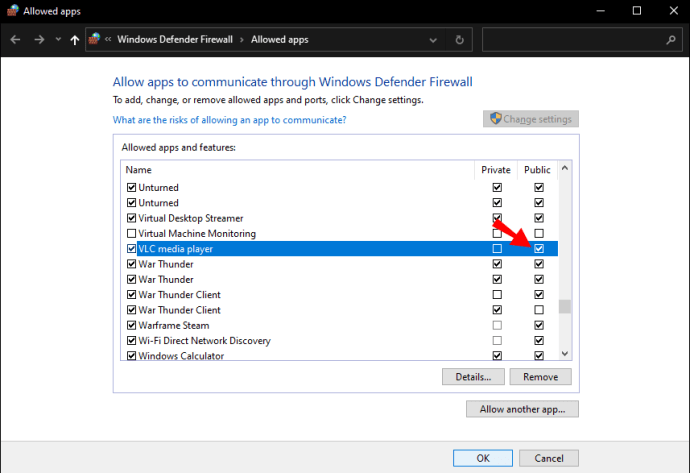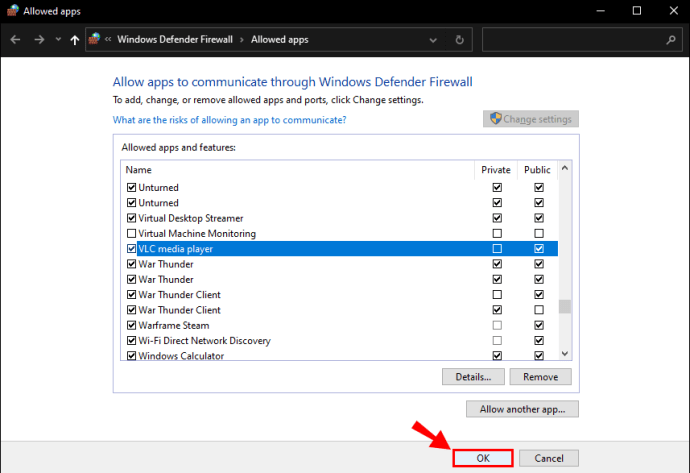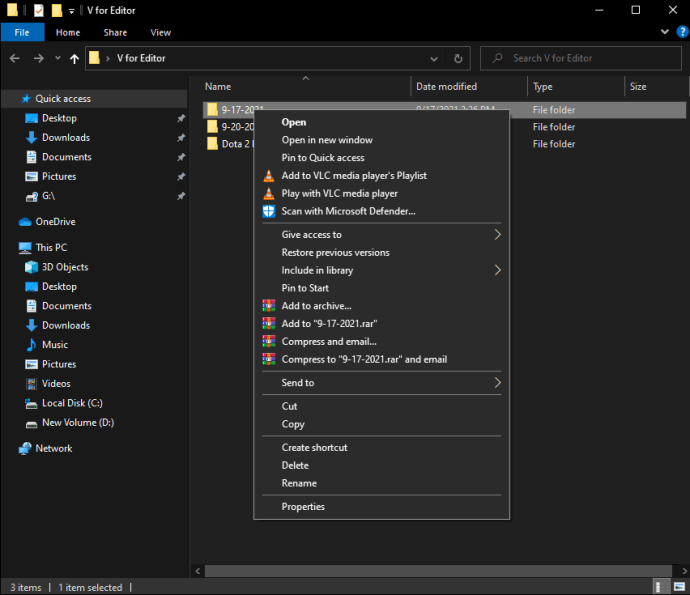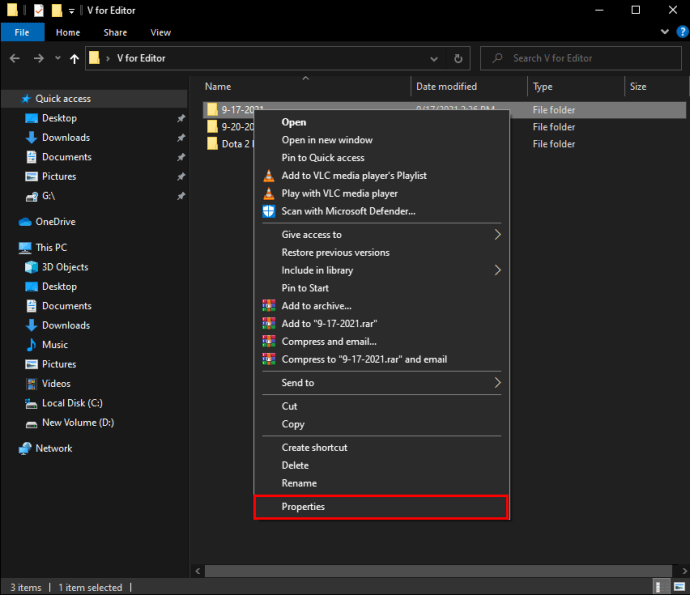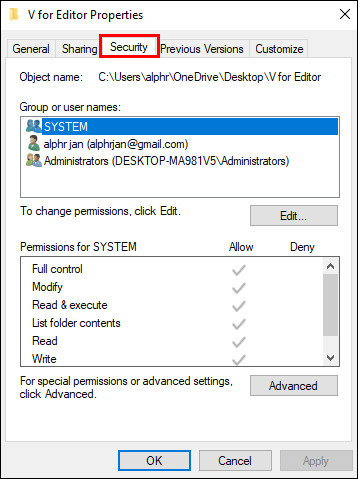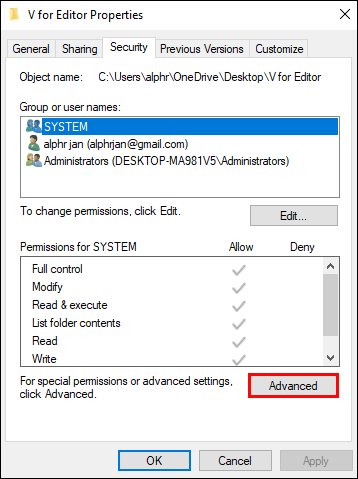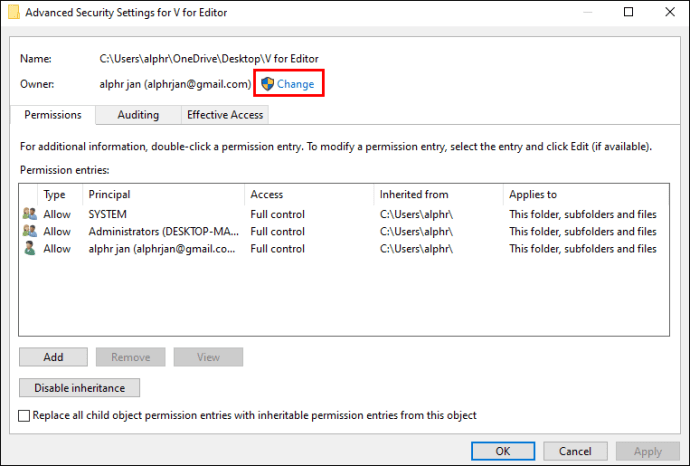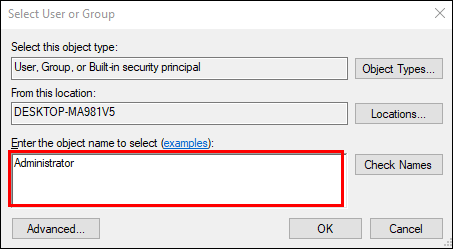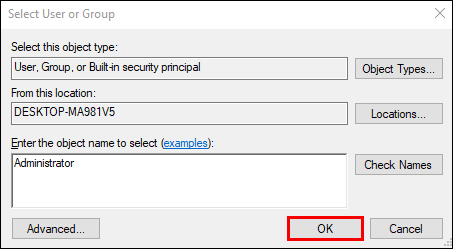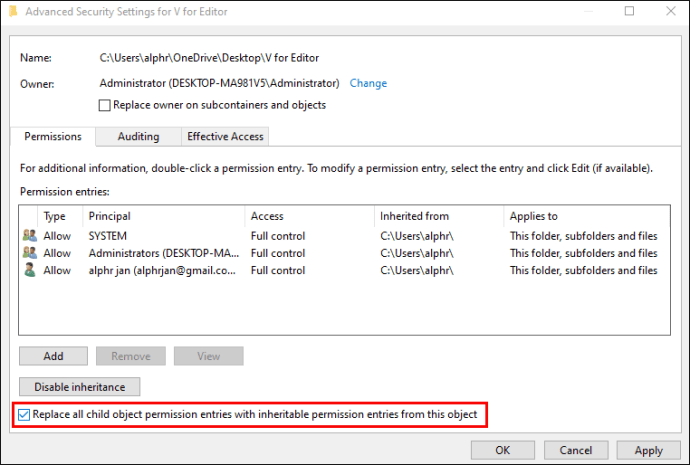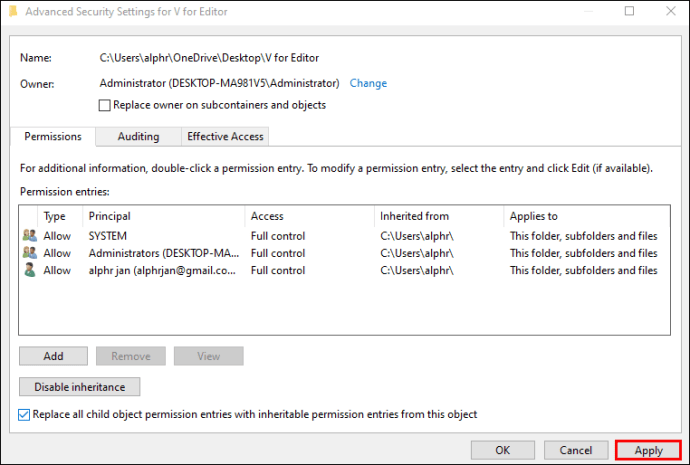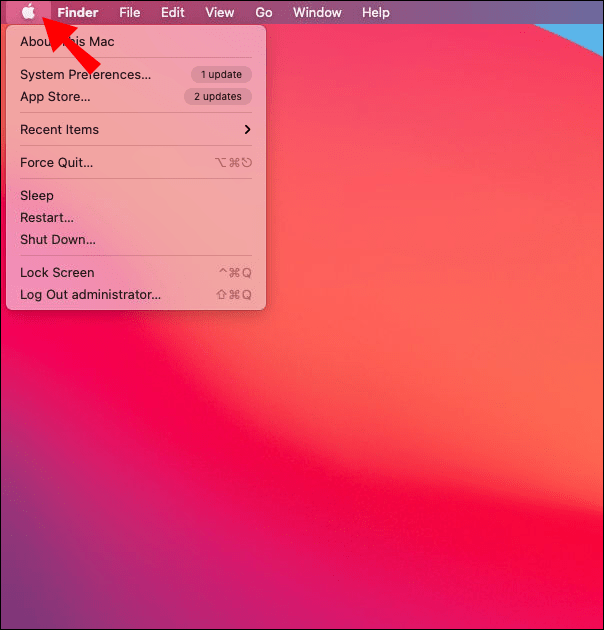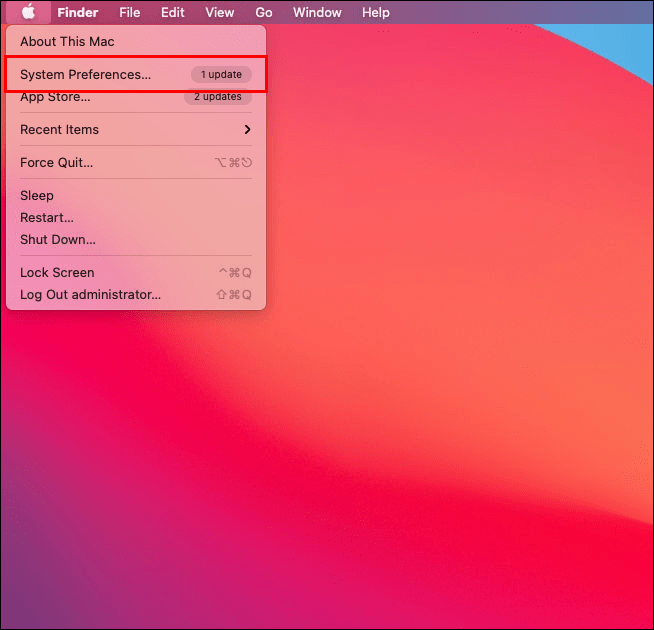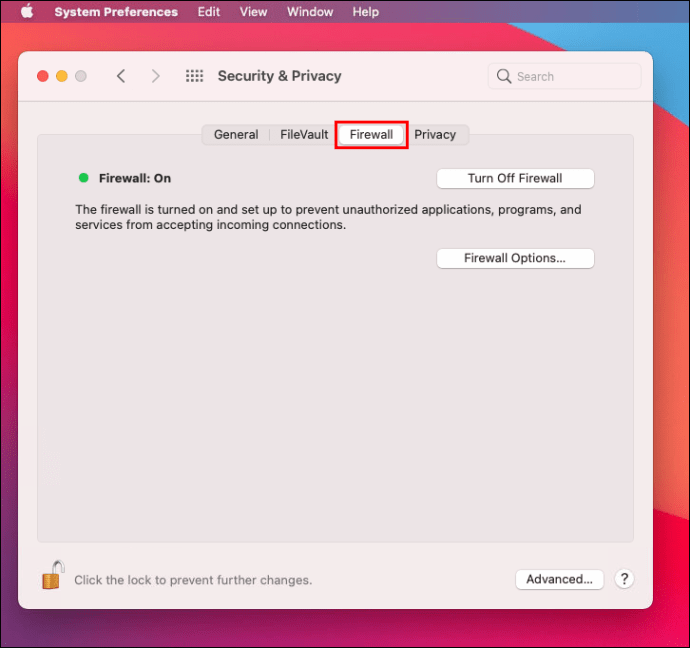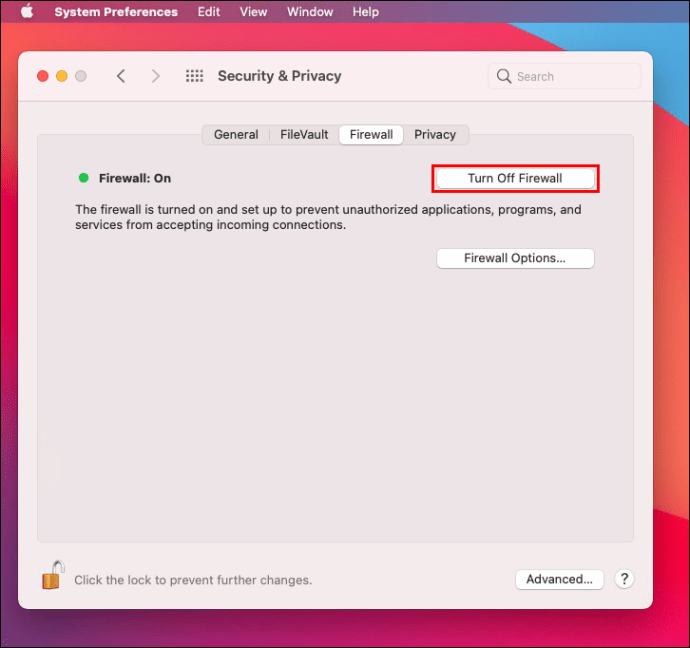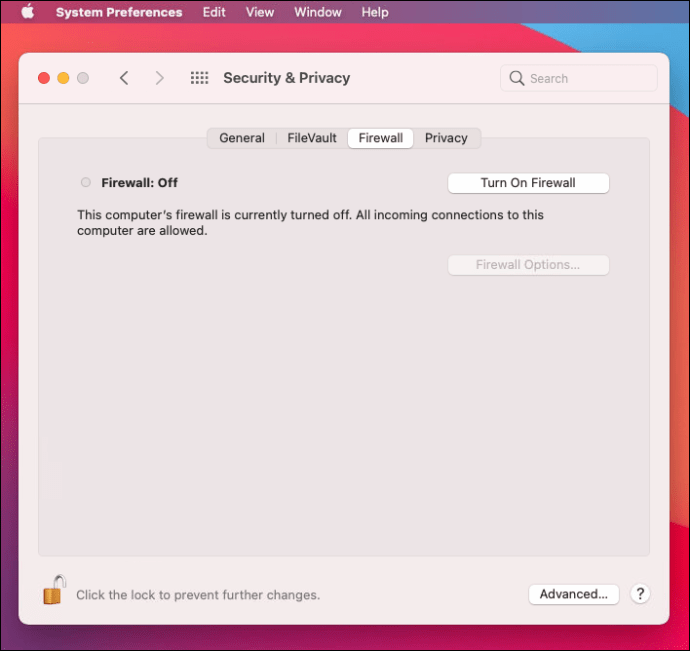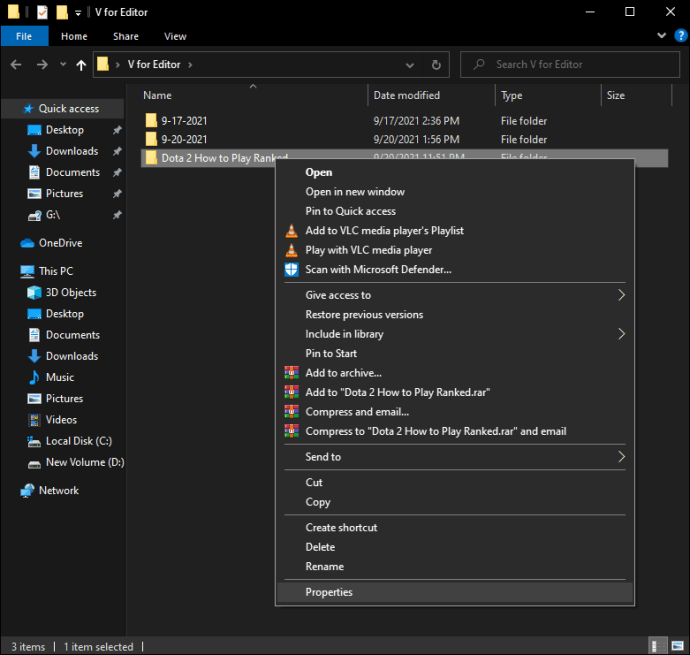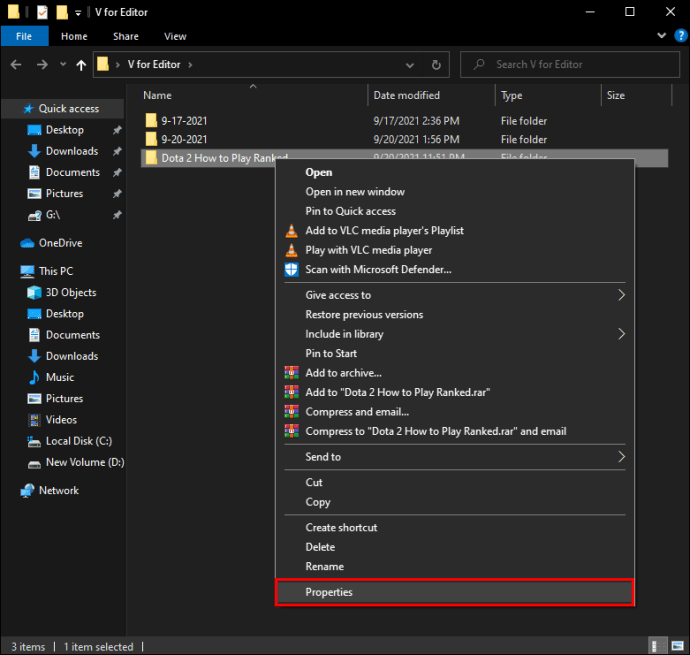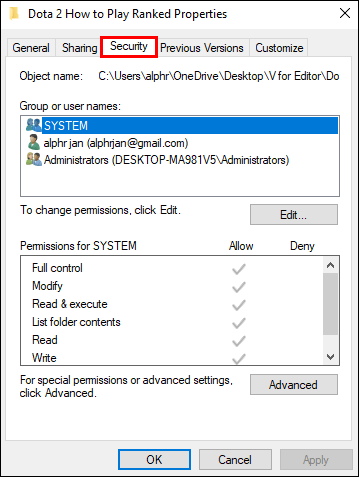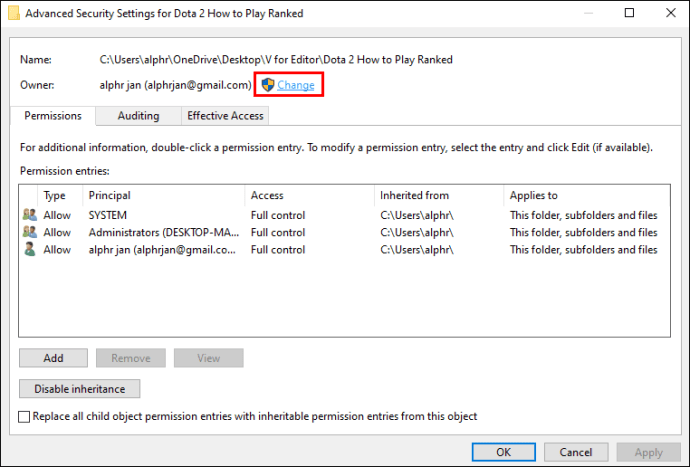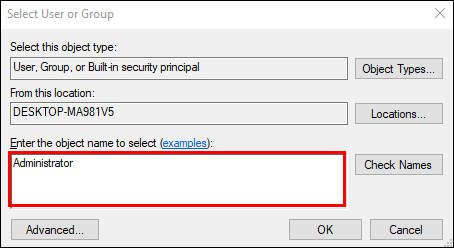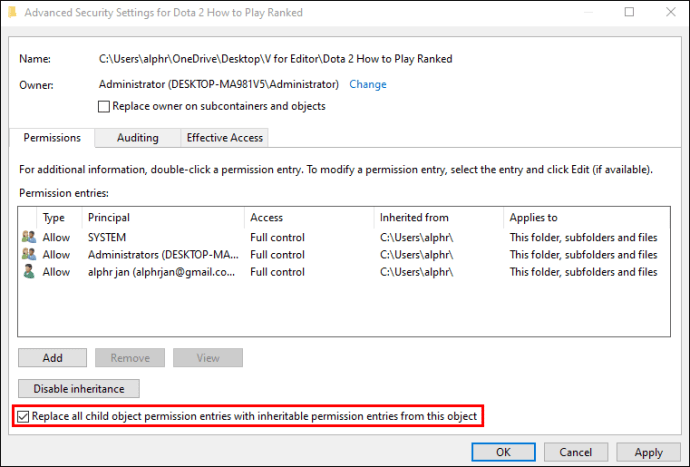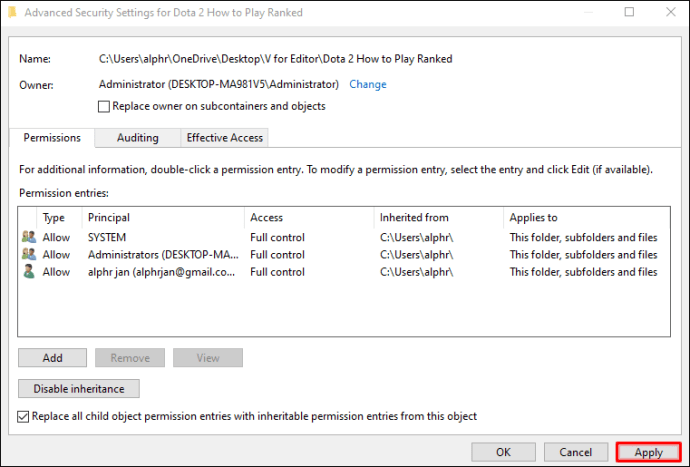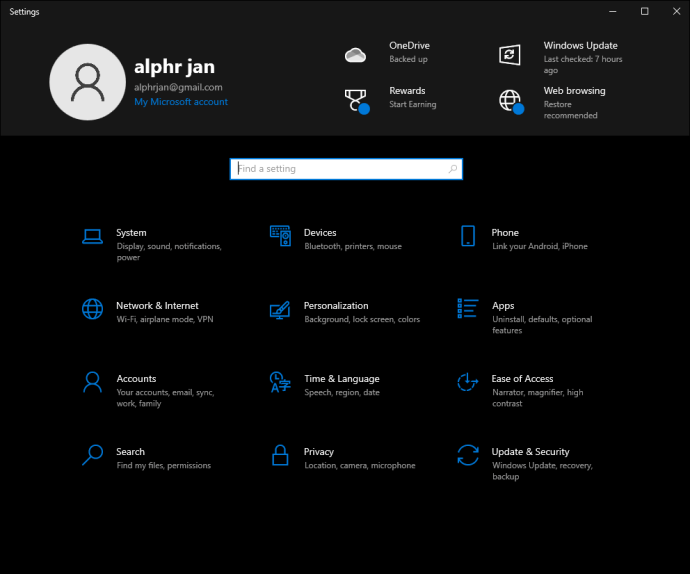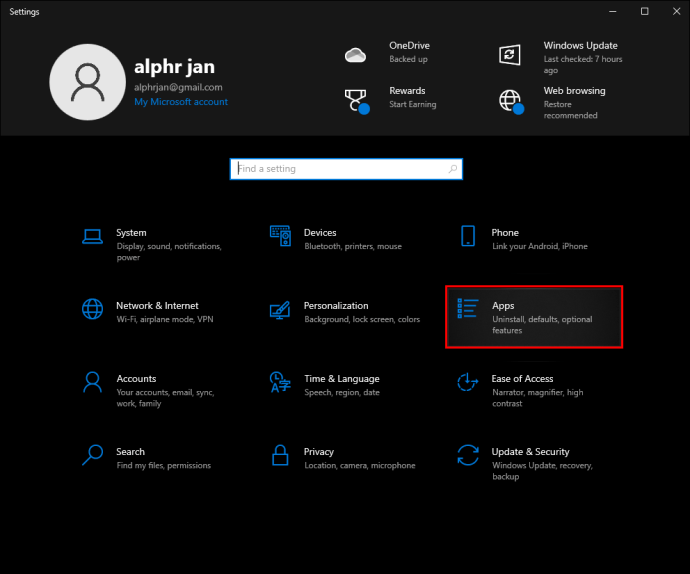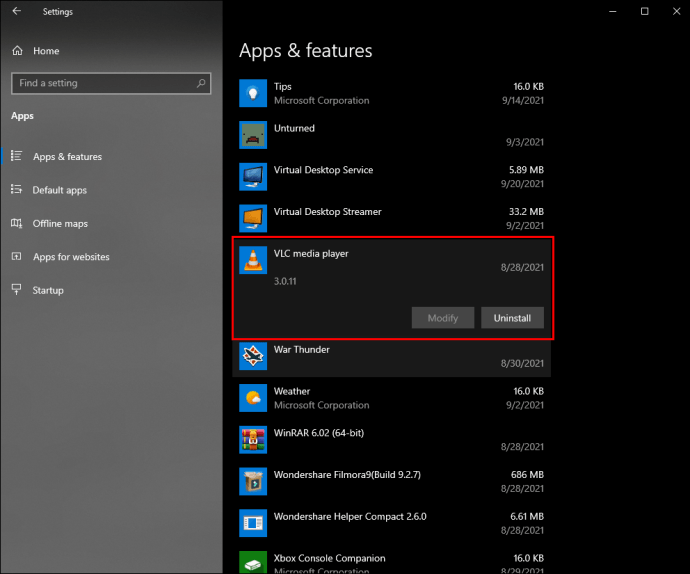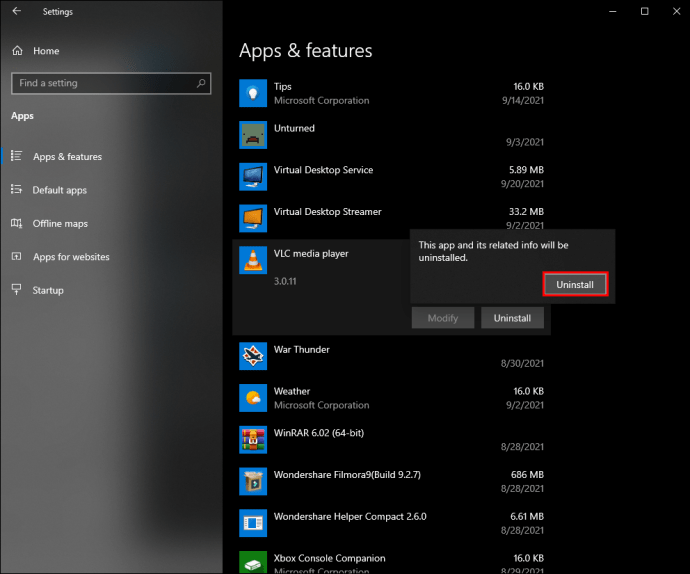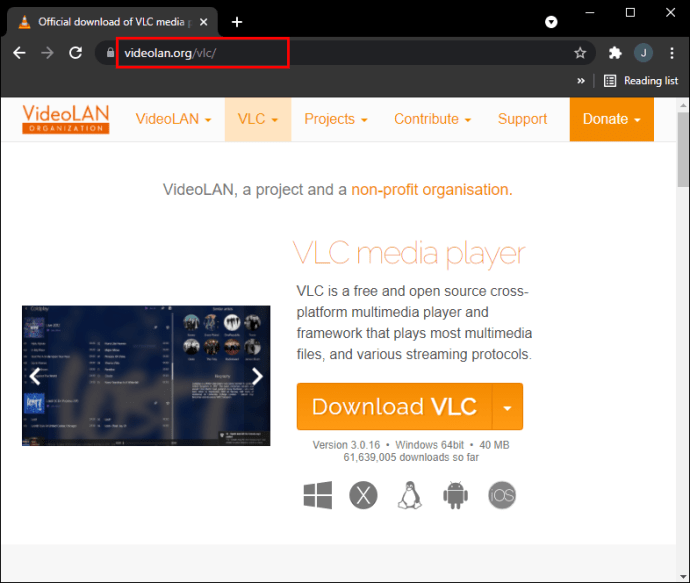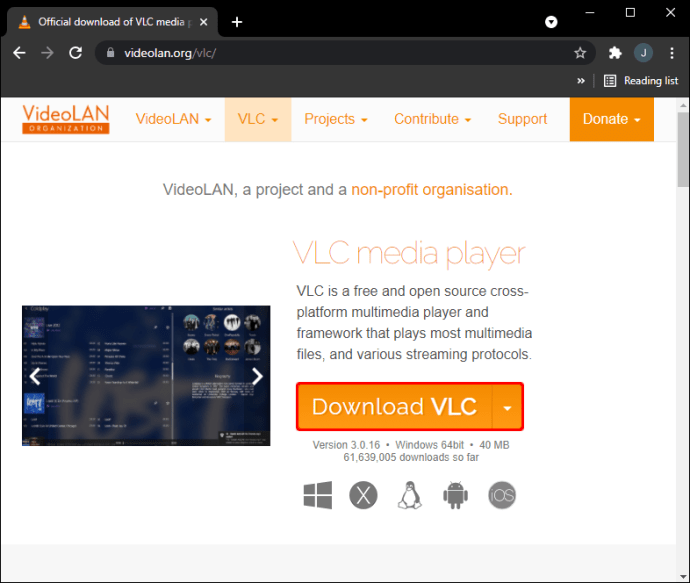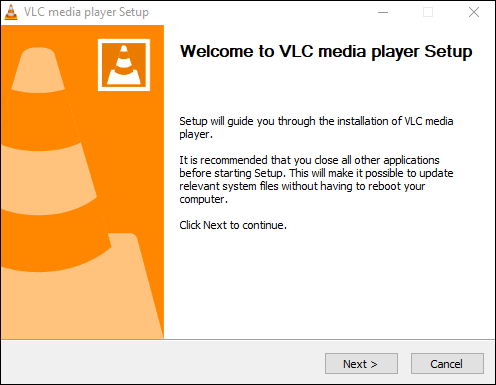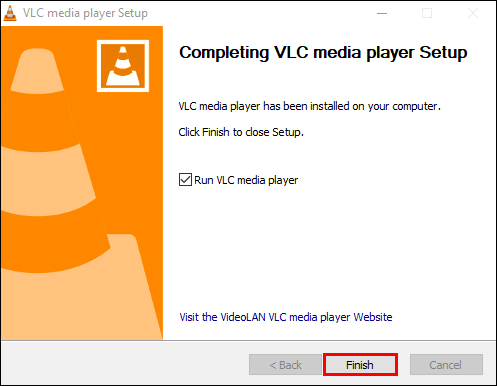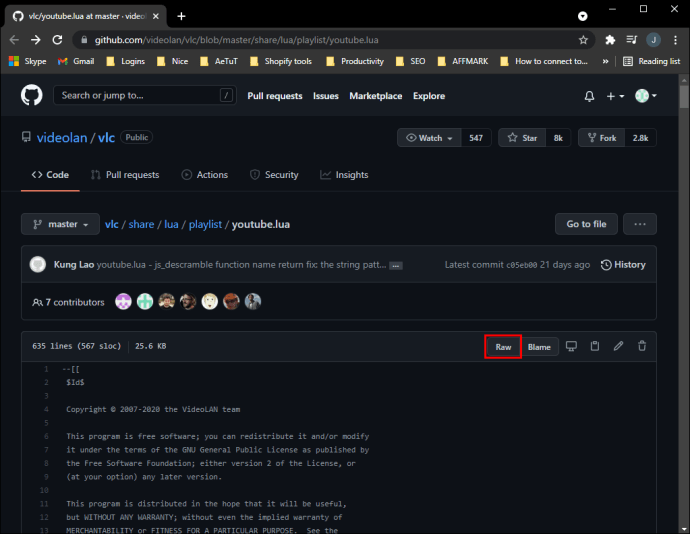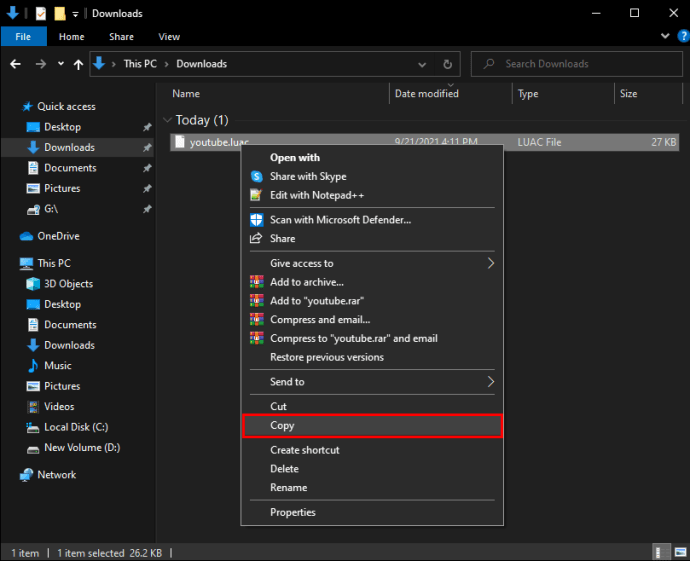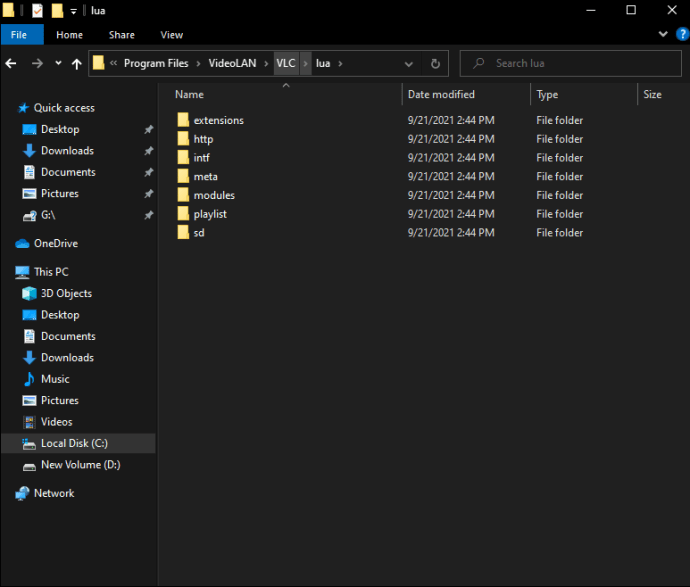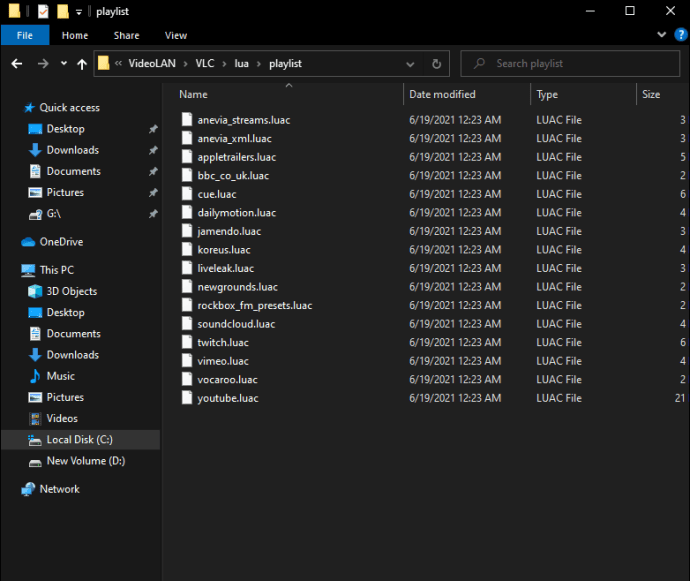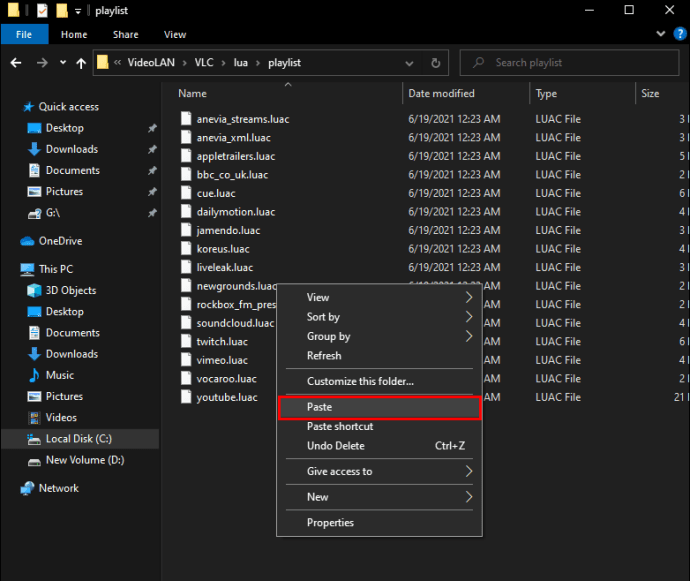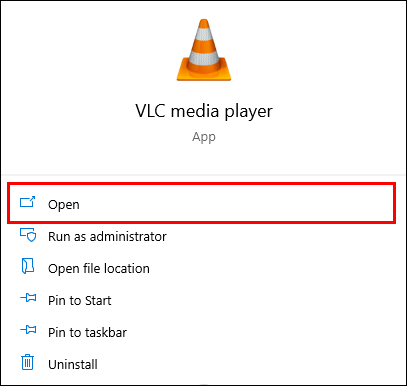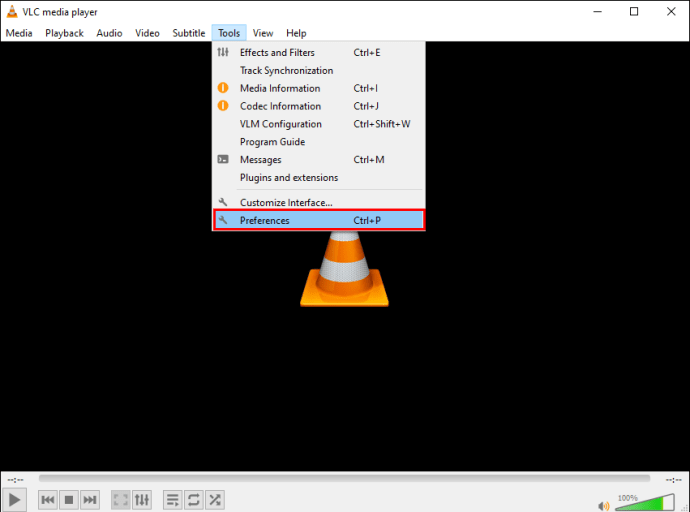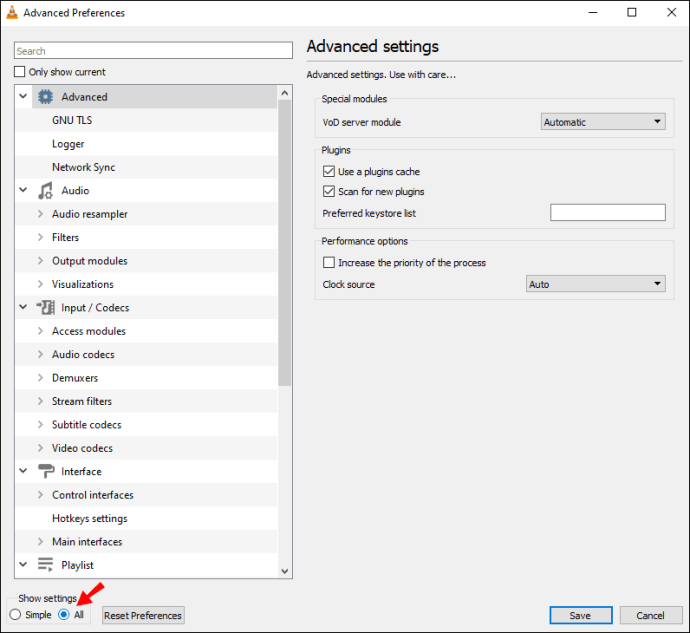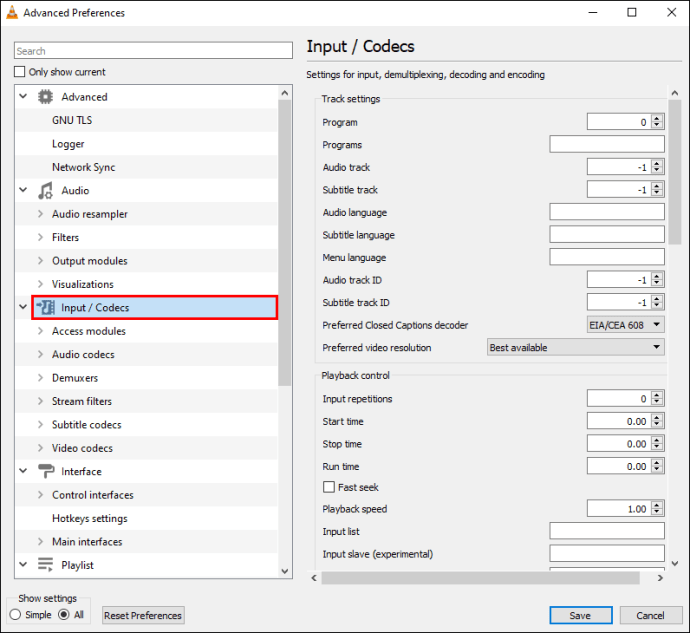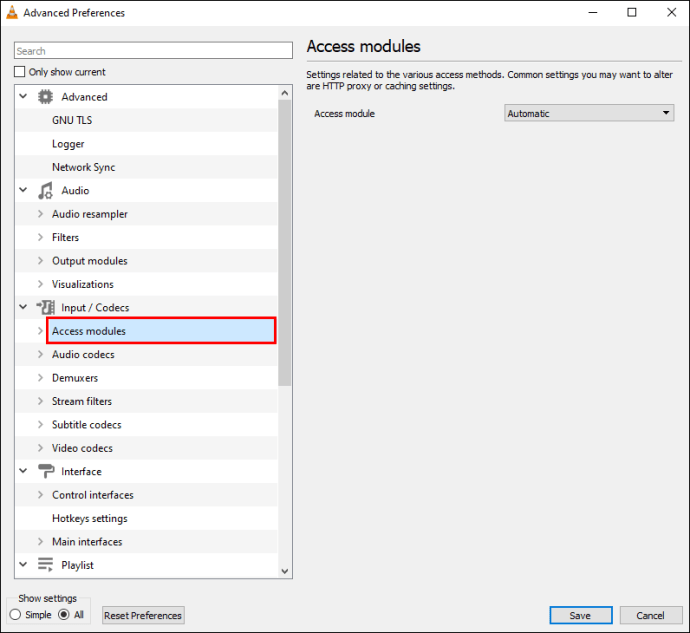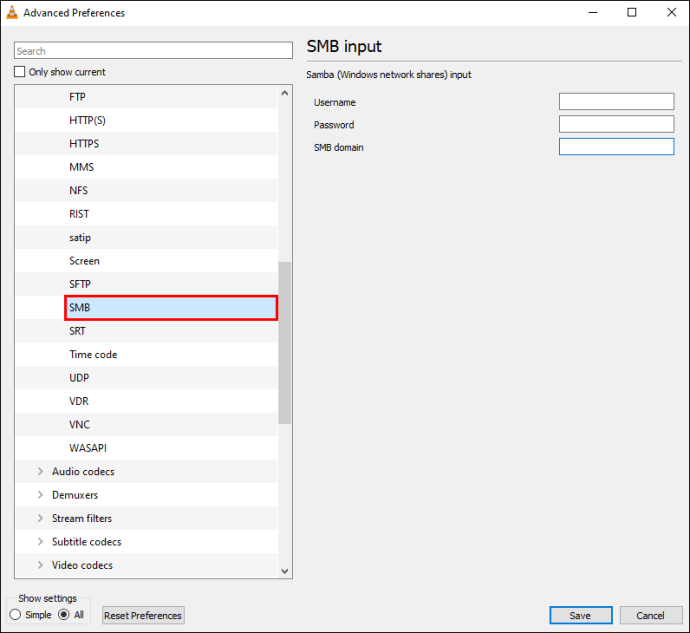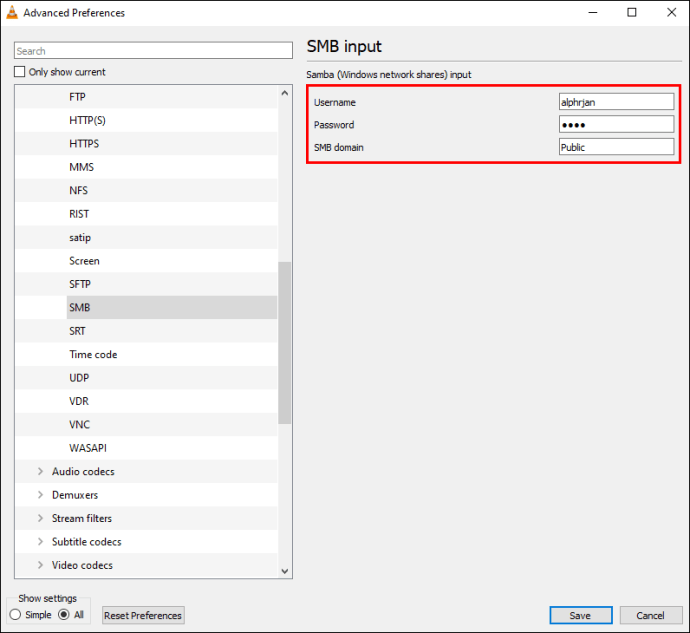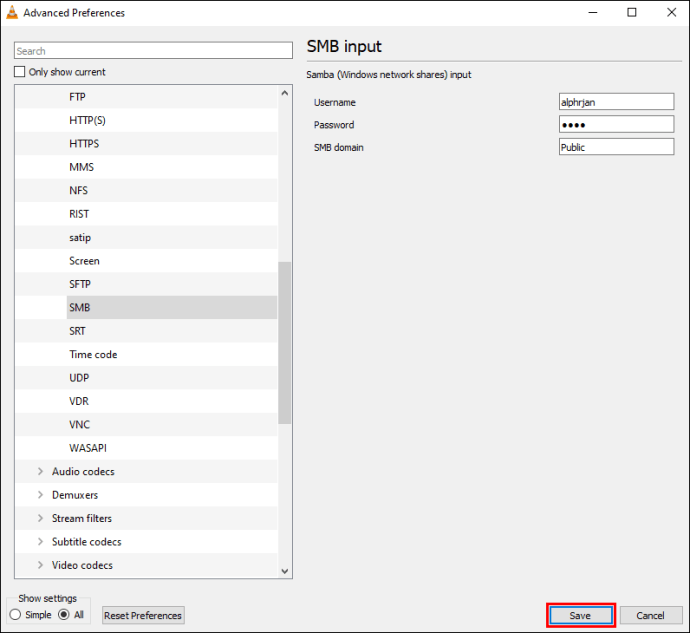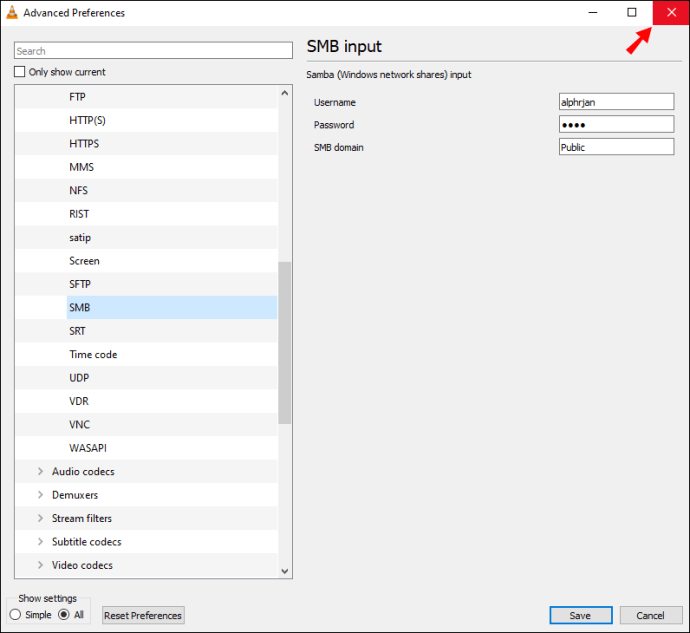Една от най -често срещаните грешки за потребителите на VLC Media Player е невъзможността да отворят MRL файла. Тази грешка се случва, когато компютърът ви не може да намери целевия медиен файл на локални устройства. Понякога това се дължи на други фактори.

Ако не сте сигурни как да разрешите грешката в файла MRL, вие сте на правилното място. За щастие грешката е добре документирана и са налични решения. Продължете да четете, за да разберете как да поправите конкретния си сценарий.
VLC не може да отвори MRL - DVD
Понякога VLC Media Player вече не чете DVD, особено ако използвате външен DVD или CD плейър. Ще получите съобщение за грешка, което ви информира, че VLC не може да отвори MRL файла.
В този случай виновникът е прекалено ревностна защитна стена. Ако на вашия компютър е инсталиран антивирусен софтуер на трета страна, той ще означи външното устройство като опасно. Следователно VLC Media Player не може да чете диска.
Решението е да изключите защитната стена на вашата антивирусна програма, тъй като тя елиминира тази грешка на външни DVD/CD устройства. Всяка антивирусна програма има свои методи за деактивиране на защитните стени и ви призоваваме да следвате правилните техники.
Ако деактивирането на защитна стена не работи, може да се наложи да деинсталирате антивируса си напълно. Понякога преинсталирането на VLC Media Player също работи.
Въпреки че Windows Defender вероятно не е причината за тази грешка, можете да изберете да деактивирате и защитната му стена. Това може да реши проблема, но не е гарантирано.
Деактивиране на услугата на защитната стена на Windows Defender
Ако защитната стена на Windows Defender е виновникът, няма да имате друг избор, освен да деактивирате защитната стена, която използва. Ето стъпките за това:
- Щракнете върху бутона Старт на вашия компютър с Windows.
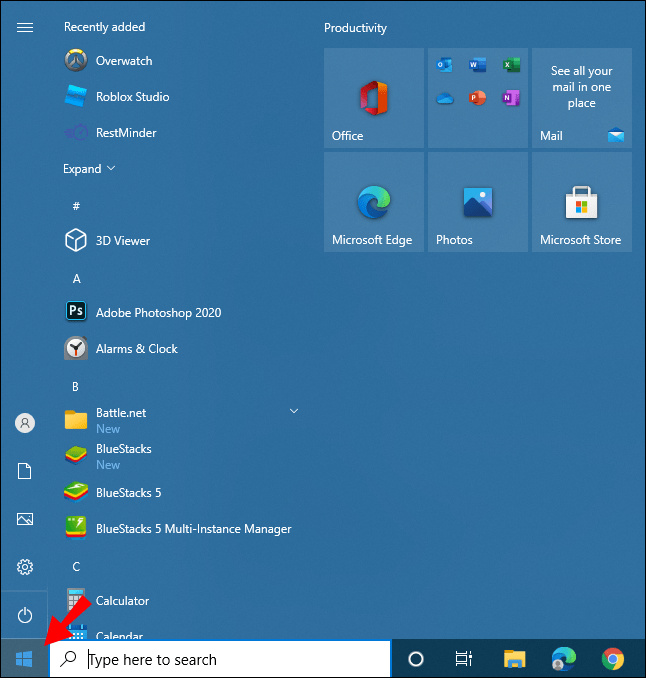
- Отидете в Настройки.
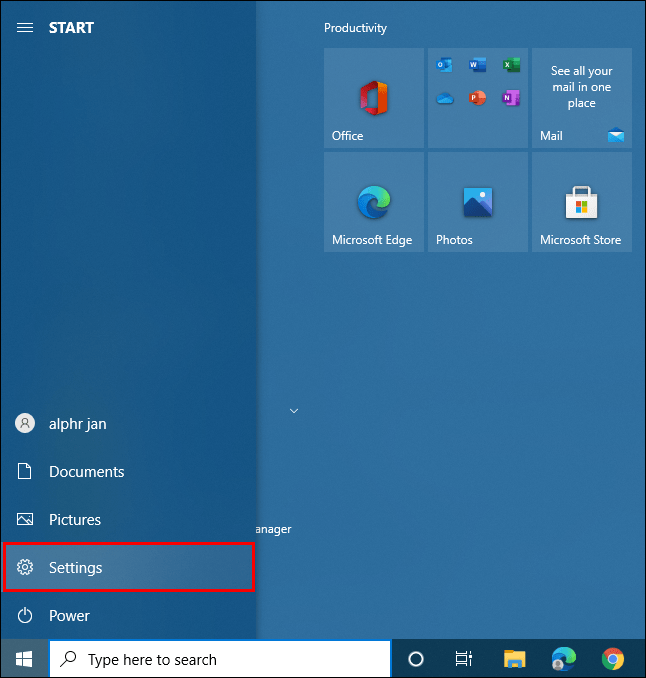
- Изберете „Актуализиране и защита“.
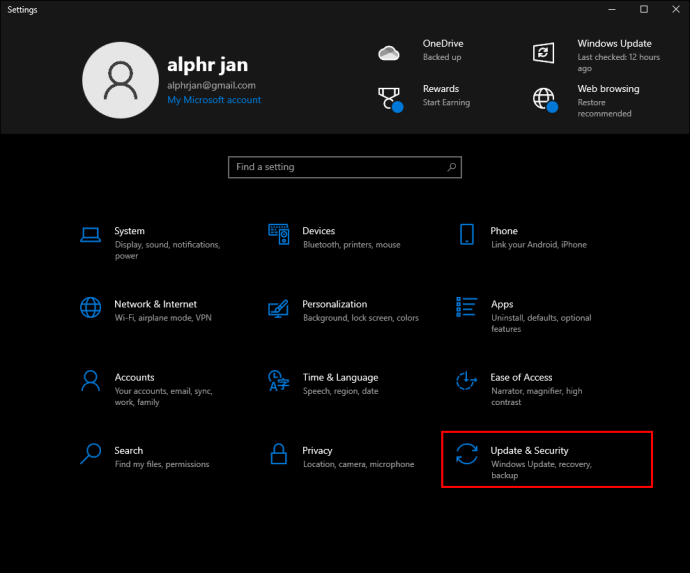
- Отидете на „Защита на Windows“.
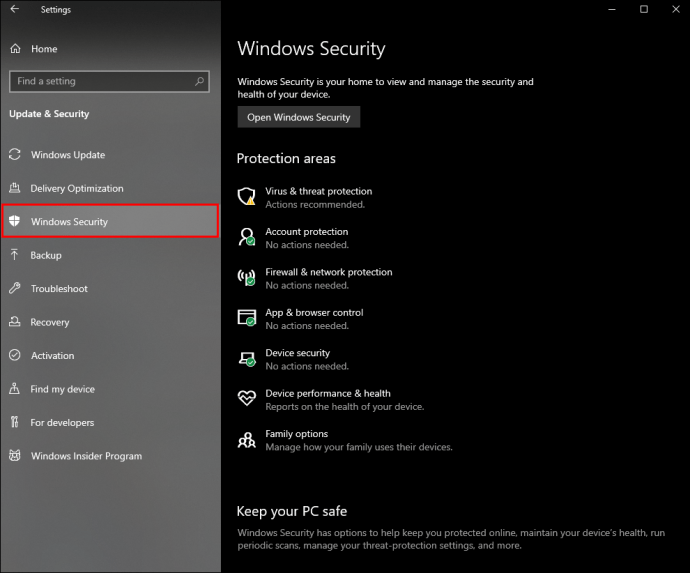
- След това отворете „Защитна стена и защита на мрежата“.
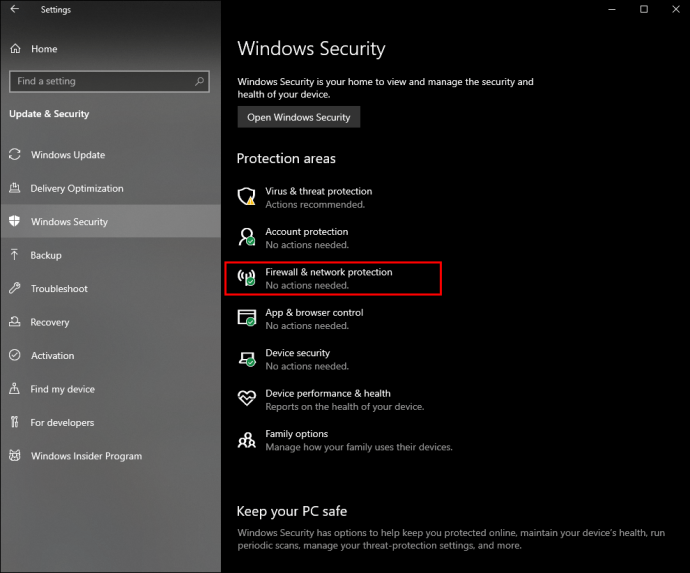
- Изберете мрежов профил.
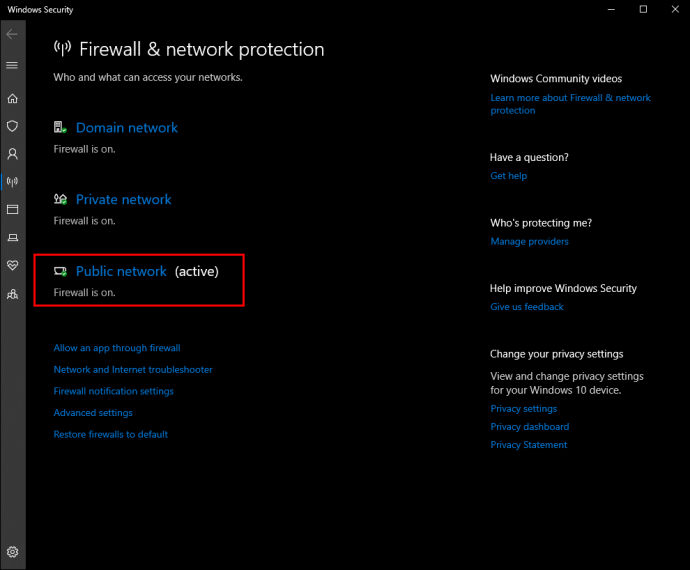
- Изключете защитната стена.
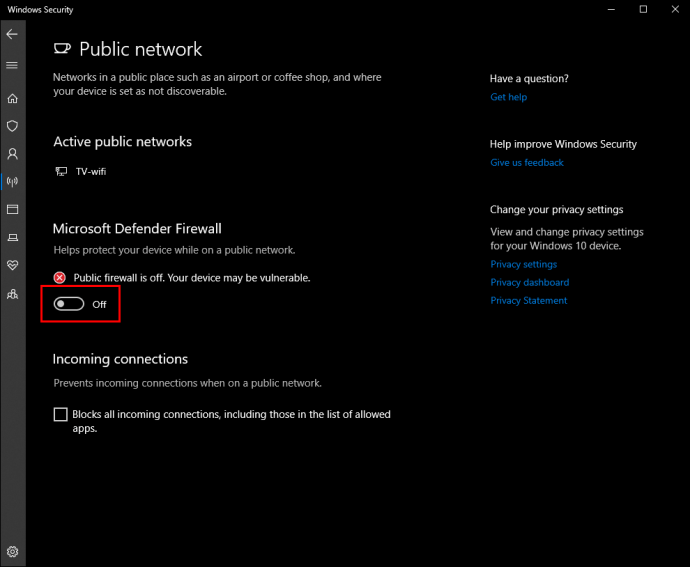
Изключването на защитната стена може да направи компютъра ви уязвим за злонамерен софтуер или хакерство. Затова не препоръчваме да го правите, освен ако нямате избор. Ако искате да позволите на VLC да има изключение, следвайте тези инструкции вместо това:
- Започнете от стъпка пета по -горе.
- Изберете мрежов профил.
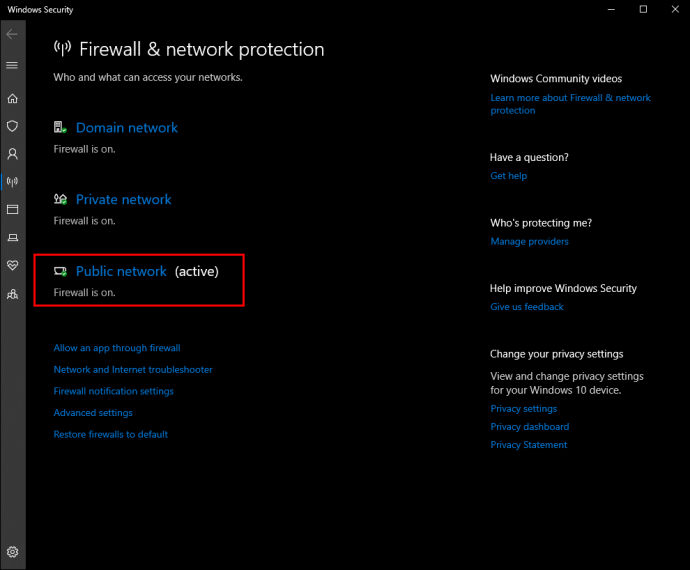
- Вместо да изключвате защитната си стена, преместете курсора надолу и кликнете върху „Разрешаване на приложение през защитната стена“.
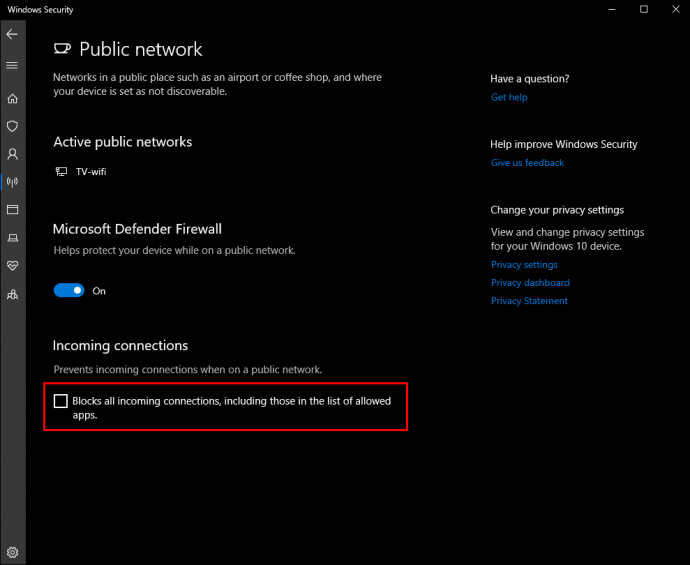
- Кликнете върху „Промяна на настройките“.
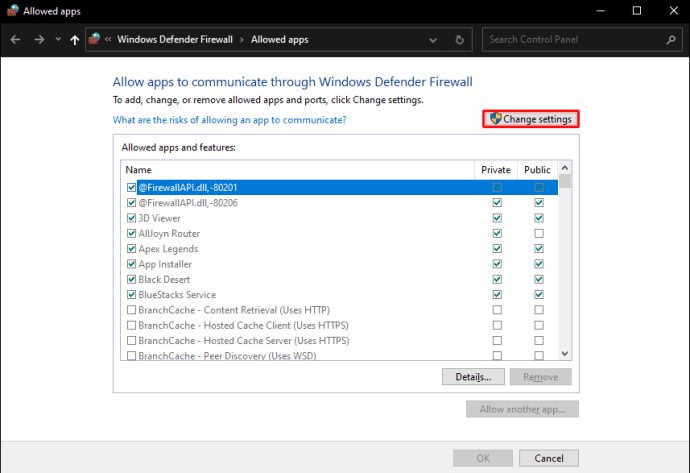
- Превъртете надолу списъка с приложения и потърсете VLC Media Player.
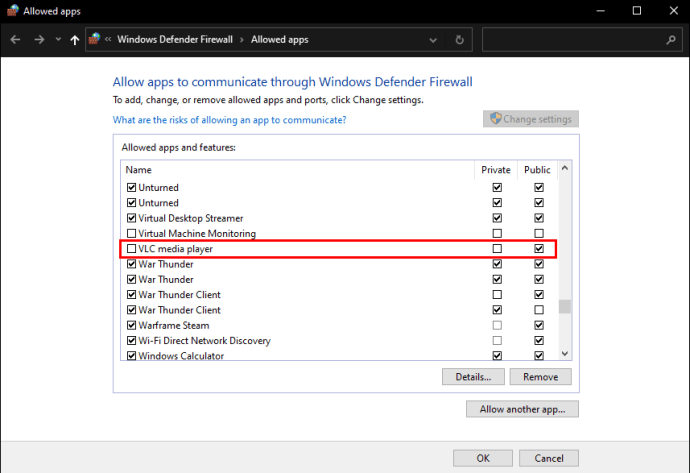
- Поставете отметка в квадратчето зад името му.
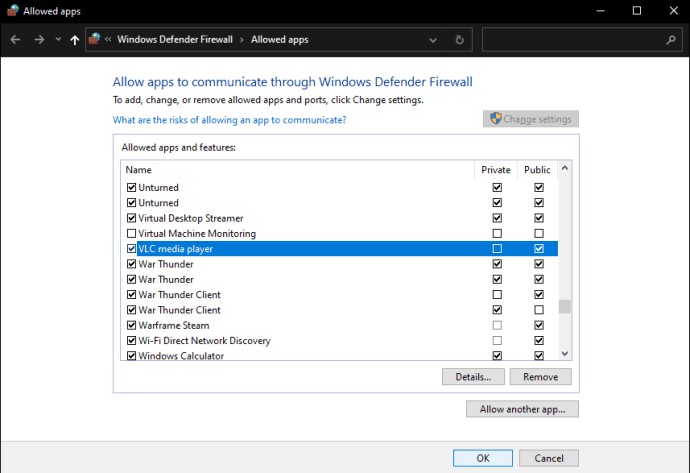
- Изберете тип мрежа за достъп до мрежи.
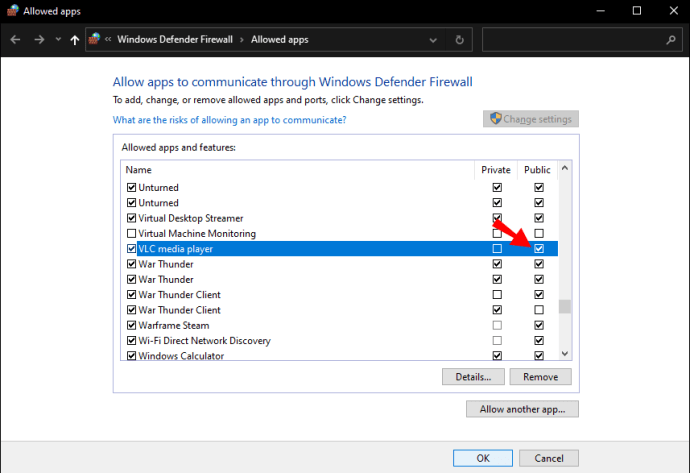
- Потвърдете и запазете настройките си.
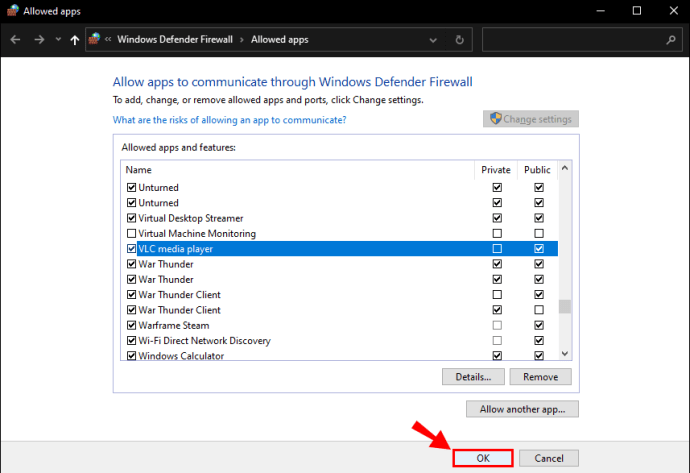
Въпреки че не е обичайно да виждате Windows Defender да причинява проблеми с MRL, това знание е полезно, ако случайно програмата причинява проблеми.
Ако обаче не искате да деактивирате защитната си стена от съображения за сигурност, има друг начин.
Искане на собственост на файлове
Ако заявите, че сте собственик на нарушителния медиен файл, компютърът ви вече няма да го разглежда като потенциална заплаха. Ще отстраните проблема веднага след като изпълните следните стъпки:
- Щракнете с десния бутон върху файла, върху който искате да заявите собственост.
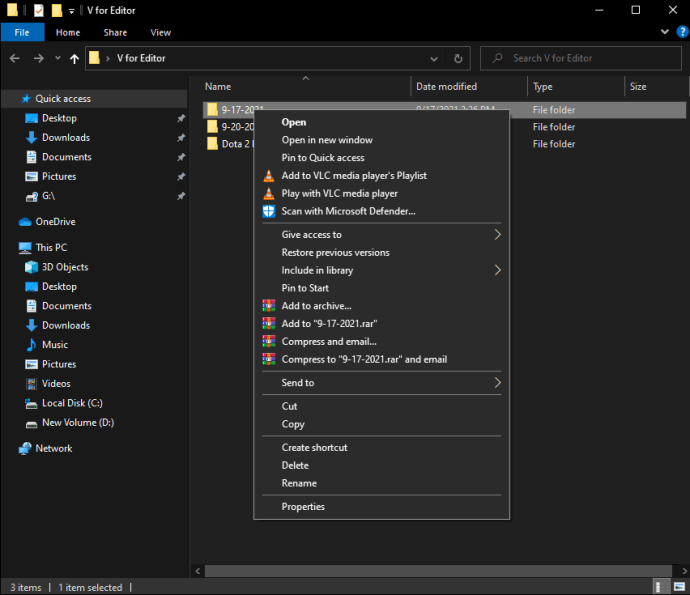
- Изберете „Свойства“ от падащото меню.
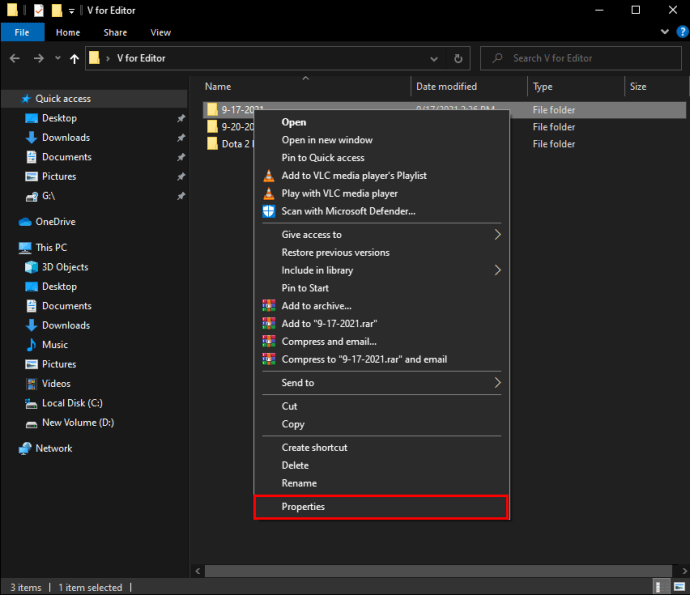
- Преминете към раздела „Защита“.
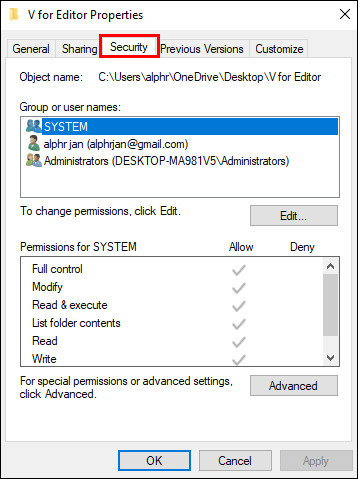
- Изберете бутона „Разширени“, за да отворите ново меню.
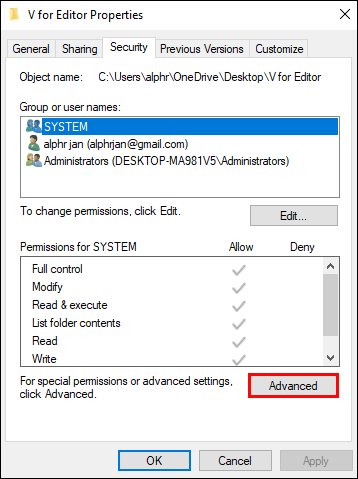
- Кликнете върху „Промяна“ в горната част.
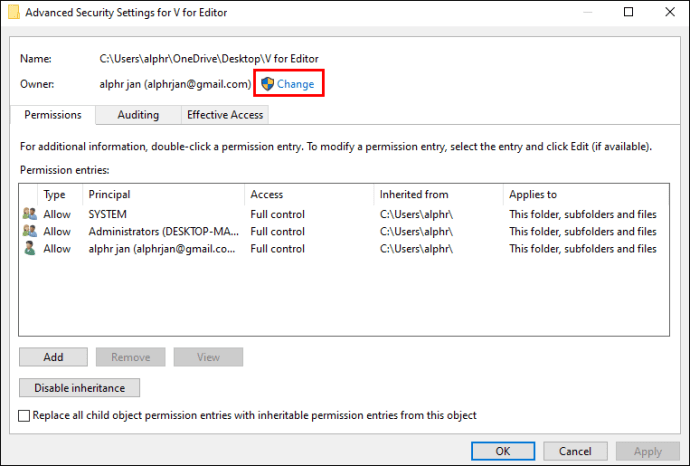
- В полето до „Въведете името на обекта“ въведете „
Администратор.”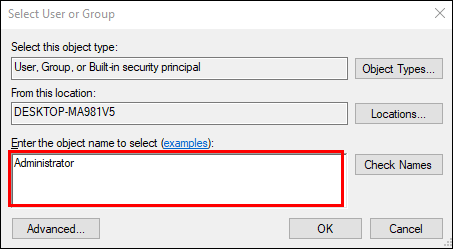
- Изберете „OK“.
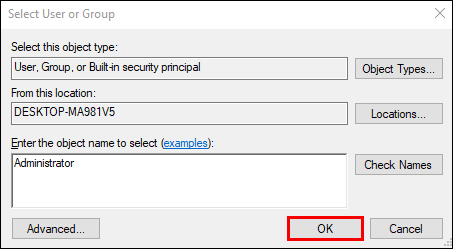
- Поставете отметка в квадратчето, което казва „
Заменете всички записи за разрешаване на обект -дете с наследствени записи за разрешение от този обект.”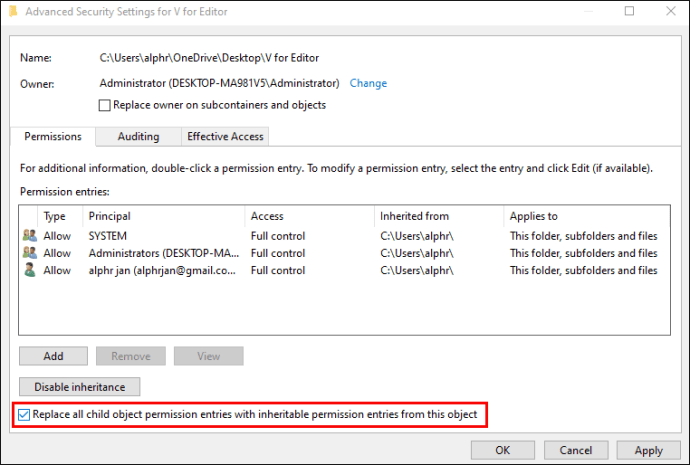
- Приложете настройките.
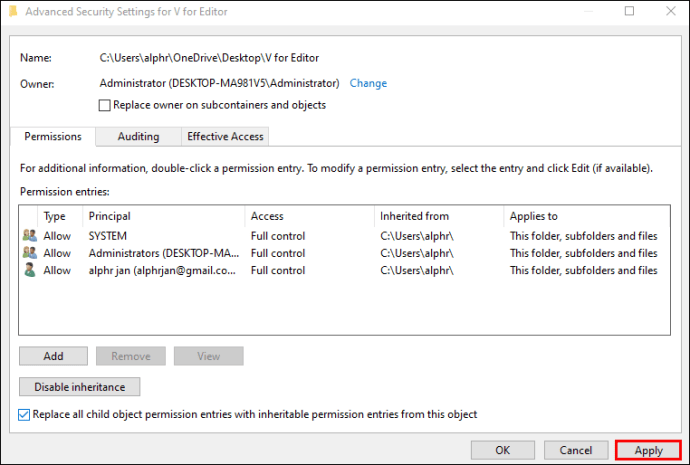
- Опитайте да отворите мултимедийния файл отново.
Ако всичко се получи, можете да отворите файла във външното си устройство с бонуса за запазване на защитната стена непокътната.
VLC не може да отвори MRL на Mac
Невъзможността за отваряне на медийни файлове може да възникне и на Mac. Въпреки че Mac OS и Windows са много различни, грешката възниква и при двете по същата причина: свръхзащитна защитна стена.
Най -добрите поправки са да деактивирате защитната стена на вашия Mac или дори да деинсталирате самия антивирусен софтуер. Ето как да направите първото:
- Щракнете върху менюто на Apple.
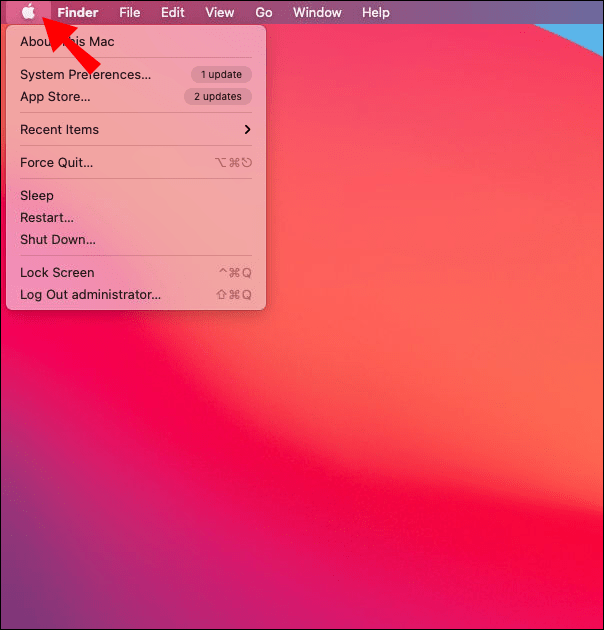
- Отидете на „Системни предпочитания“.
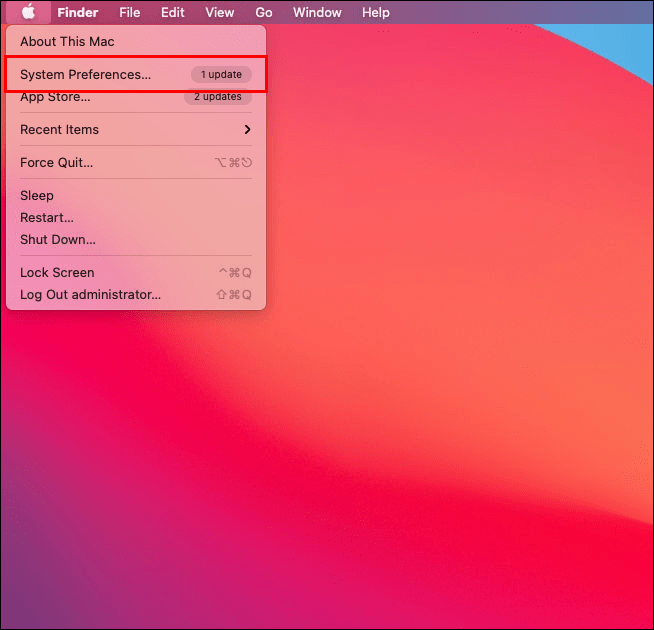
- Отидете на „Изглед“ и след това „Защита“.

- Кликнете върху раздела „Защитна стена“, който се показва.
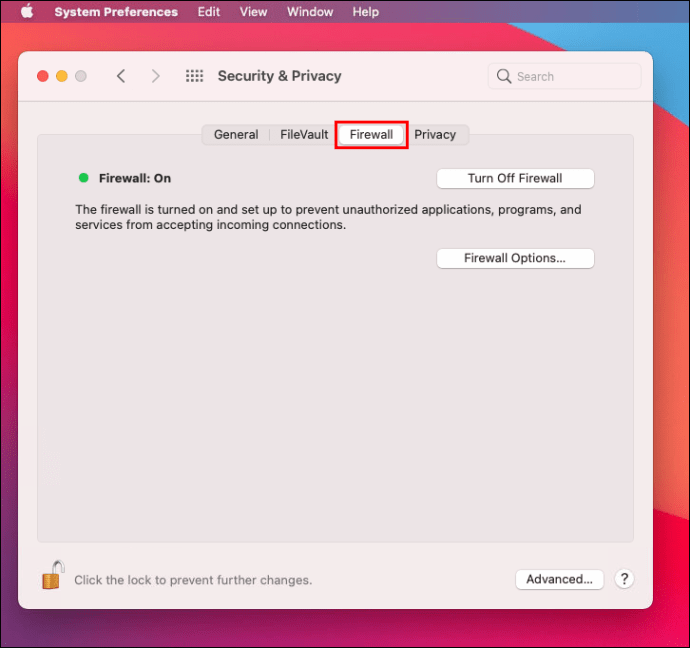
- Кликнете върху иконата „Стоп“, която прилича на квадрат.
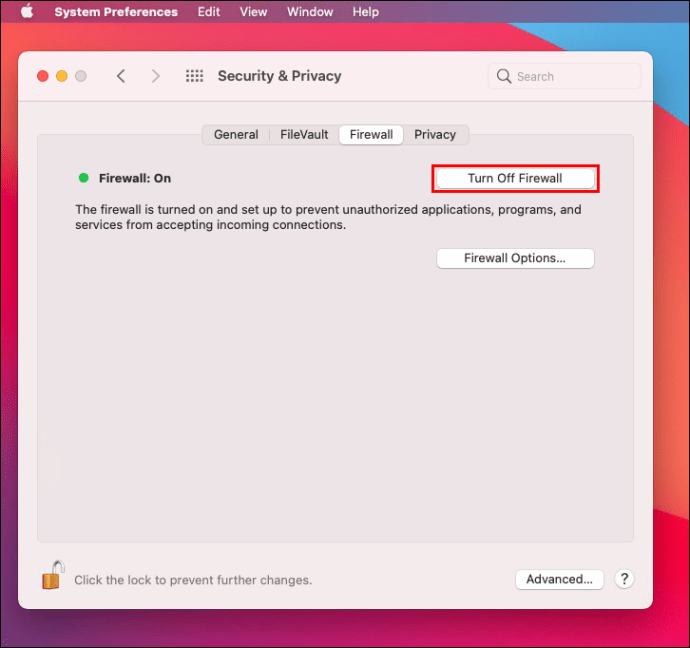
- Вашият Mac ще ви информира, че защитната стена вече е изключена.
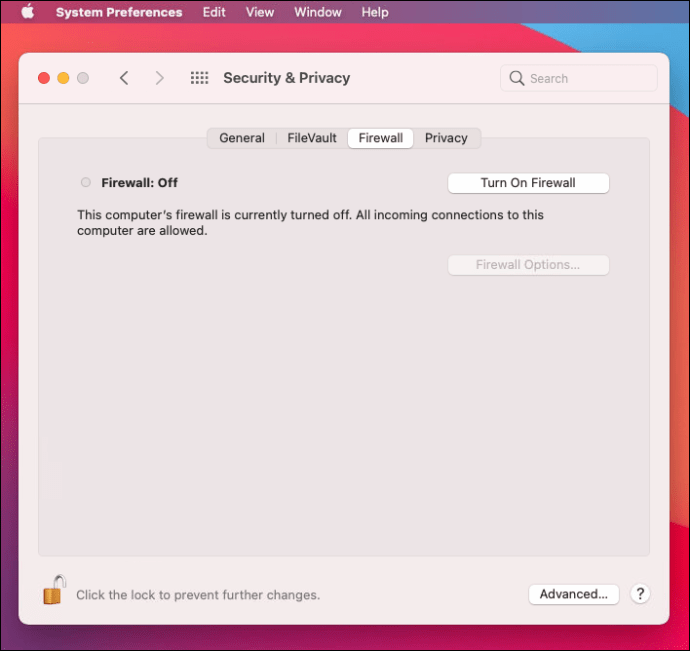
- Запазете промените и опитайте да отворите файла отново.
Можете също да конфигурирате защитната си стена да игнорира конкретно VLC Media Player.
VLC не може да отвори локалния файл на MRL
Можете също да срещнете тази грешка, ако имате запазен медиен файл на локалното устройство на компютъра. Това се случва поради проблеми със собствеността, остарели клиенти на VLC и защитни стени. Нека да разгледаме възможните поправки.
Поемане на собственост върху файла
Както обсъдихме собствеността в по -ранен раздел, поемането на собственост е най -ефективното решение. Защитната ви стена ще остане активна и ще предпазва компютъра ви от заплахи, докато гледате видеоклипове с удоволствие. Ето какво трябва да направите:
- Щракнете с десния бутон върху медийния файл.
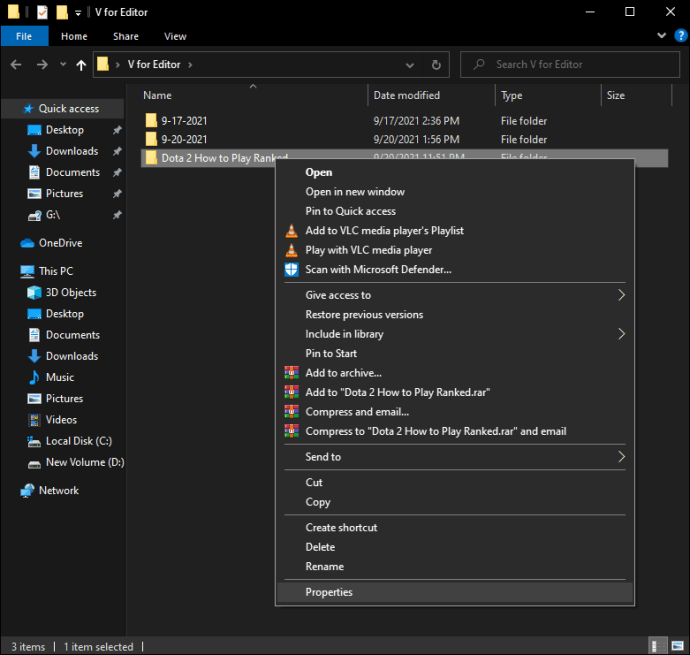
- Кликнете върху „Свойства“.
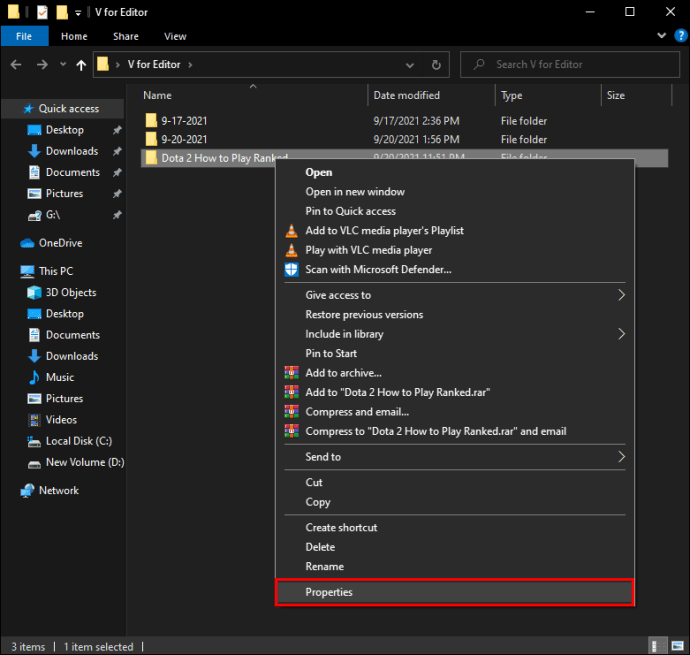
- Преминете към раздела „Защита“ от различните опции.
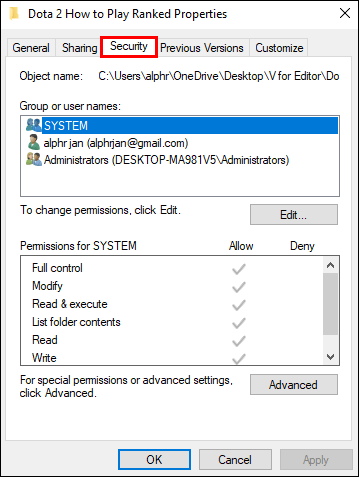
- Отидете на разширените настройки.

- Изберете „Промяна“ в горната част.
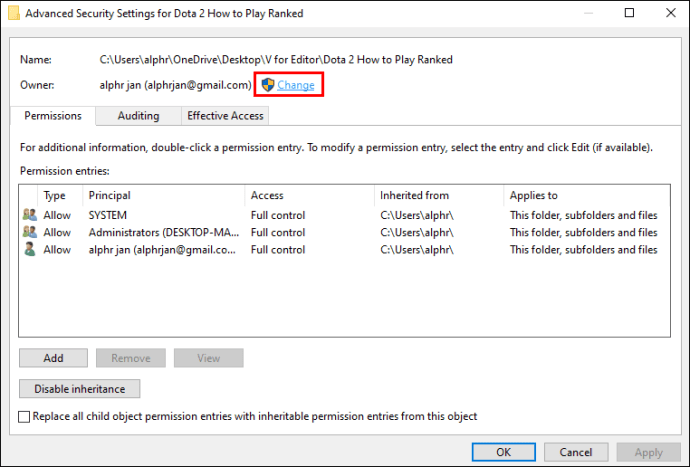
- Тип "
Администратор”В полето, свързано с„Въведете името на обекта.”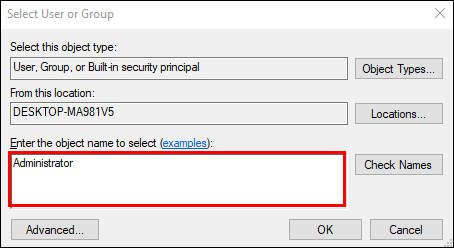
- Поставете отметка в квадратчето „
Заменете всички записи за разрешаване на обект -дете с наследствени записи за разрешение от този обект.”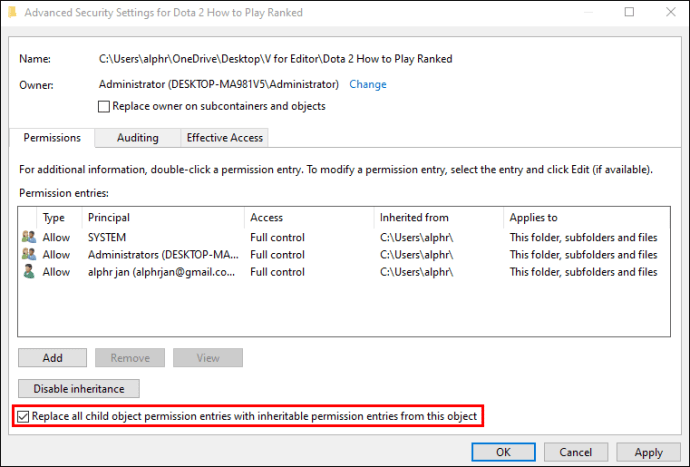
- Потвърдете настройките си, като натиснете бутона „Приложи“.
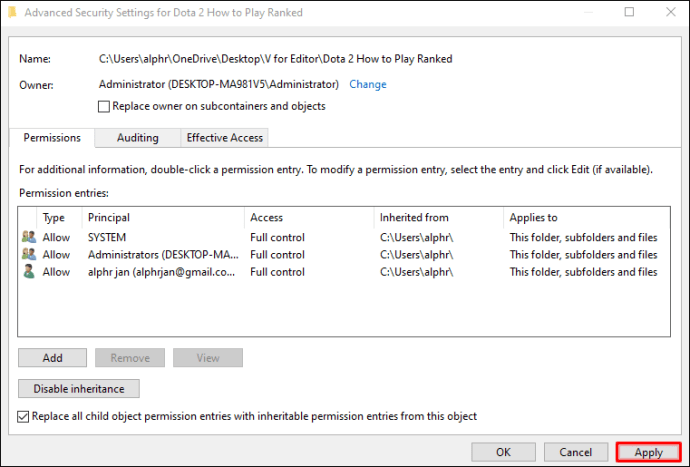
- Опитайте да отворите мултимедийния файл отново.
Преинсталиране на VLC Media Player
Някои потребители забравят да актуализират VLC Media Player и да използват остарели версии. Понякога тази грешка възниква именно поради използването на старо копие. Решението е да деинсталирате VLC и да получите най -новата актуализация.
За да инсталирате отново плейъра, не забравяйте да се придържате към инструкциите по -долу:
- Отидете в менюто Настройки на Windows.
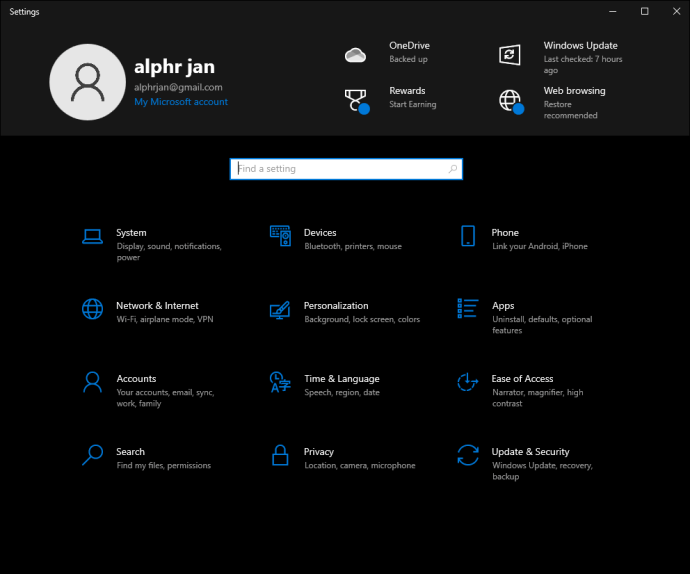
- Кликнете върху „Приложения“.
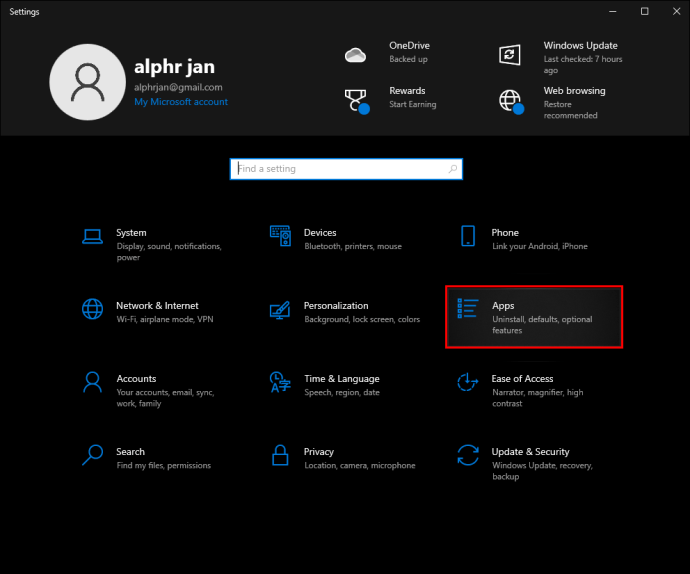
- Превъртете надолу и намерете VLC Media Player.
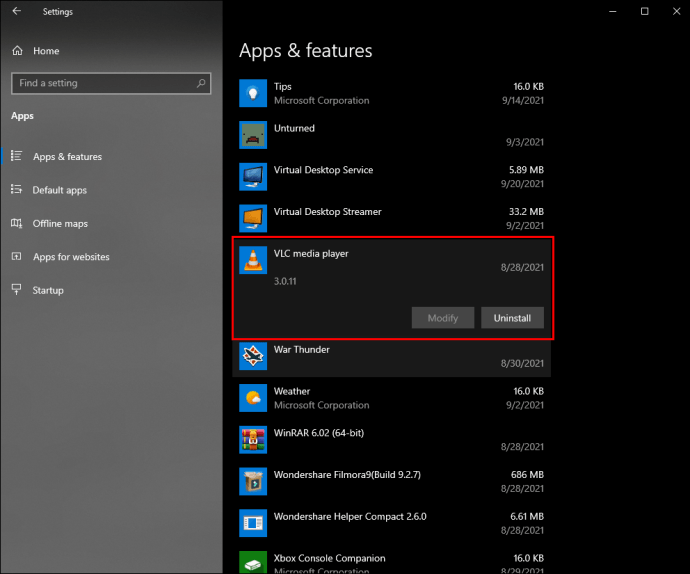
- Деинсталирайте VLC Player и следвайте всички стъпки на екрана.
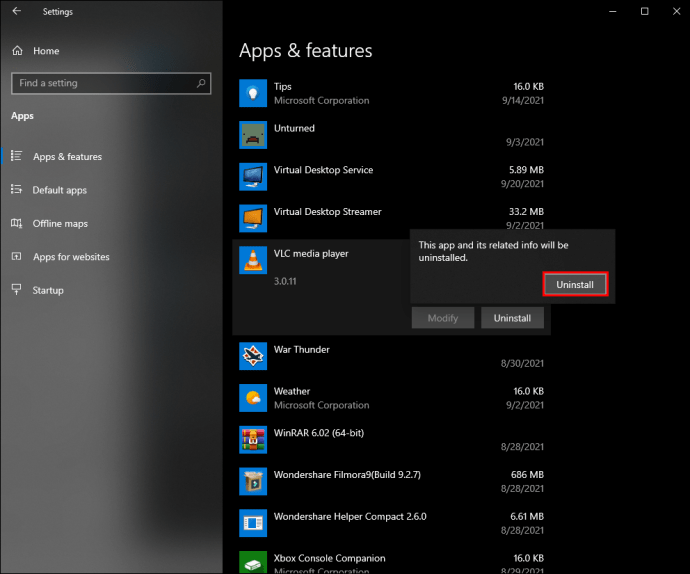
- Отидете на официалния уебсайт.
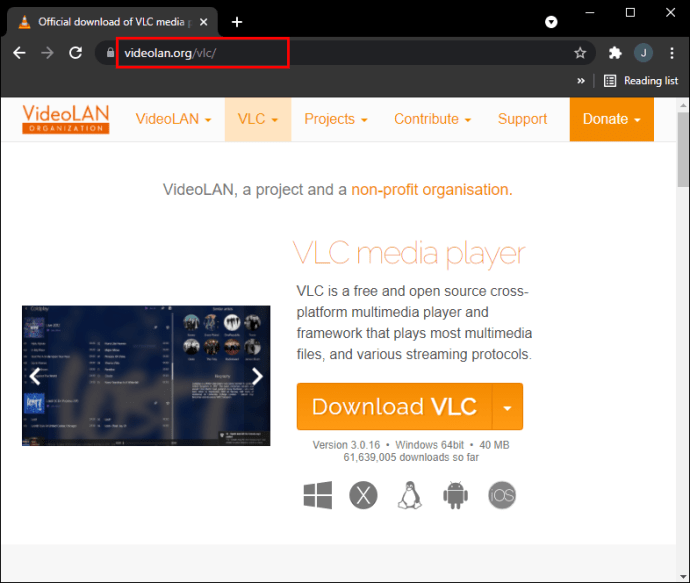
- Изтеглете най -новата версия на VLC Media Player.
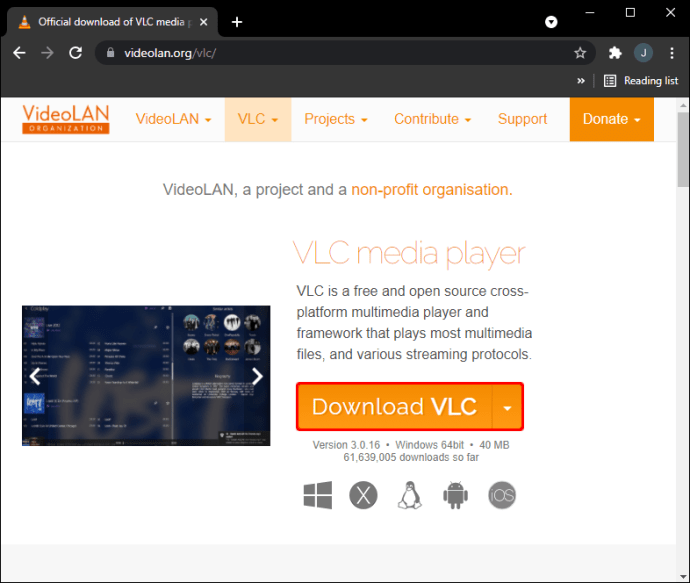
- Следвайте инструкциите на инсталатора.
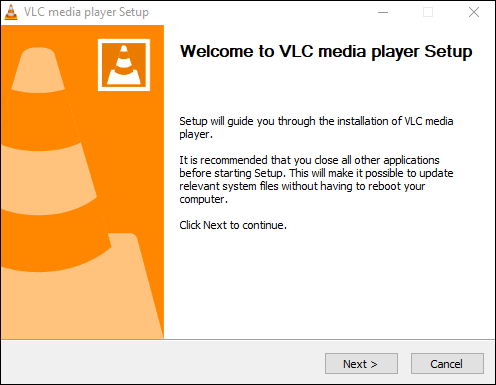
- Стартирайте VLC и се опитайте да отворите файла.
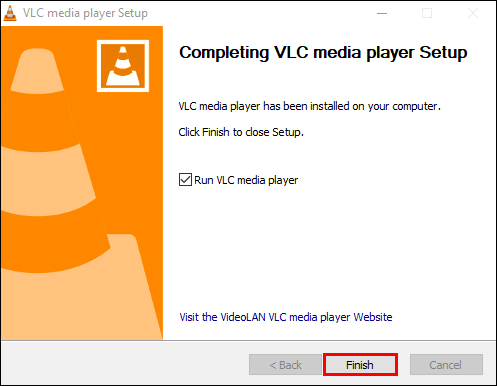
Деактивирайте защитните стени
Понякога защитната стена на вашия антивирус ви пречи да отворите MRL. Следвайте инструкциите на вашата конкретна програма, за да я деактивирате. След като защитата на защитната стена е изключена, не трябва да срещате повторно грешката.
Windows Defender не трябва да причинява появата на MRL грешки. Ако обаче искате да деактивирате защитната му стена, можете да го направите.
VLC не може да отвори MRL в YouTube
Можете да използвате VLC Media Player за гледане на видеоклипове в YouTube, въпреки че Google не е голям фен на това. Затова компанията се опитва да направи това трудно. За щастие разработчиците на VLC пуснаха решение на проблема.
Ключът към гледането на видеоклипове в YouTube на VLC е да изтеглите .lua файл. Преименуването му за промяна на формата ще реши проблема. След приключване на процеса е възможно да отворите отново MRL на YouTube.
Ето необходимите стъпки:
- Първо изтеглете .lua файла.
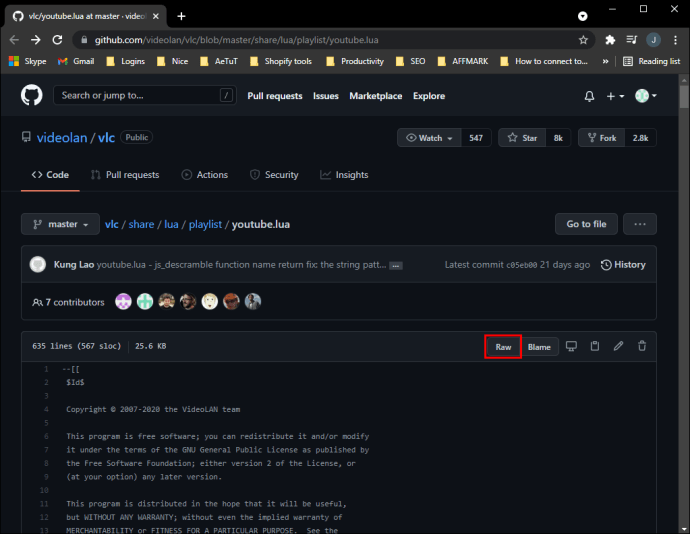
- Преименувайте го на „
youtube.luac”И копирайте файла.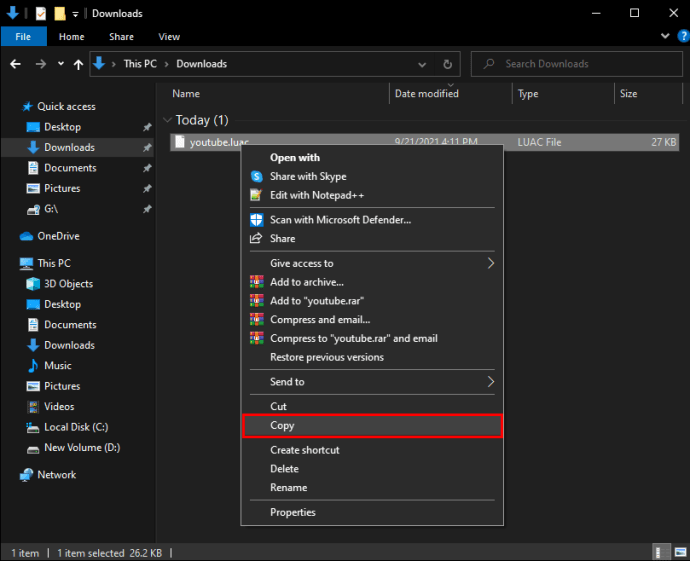
- Отидете в папката „lua“, където сте инсталирали VLC Media Player.
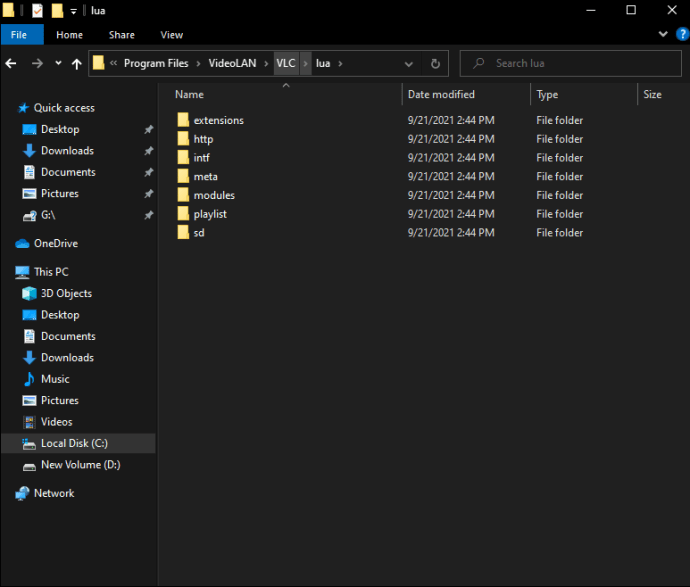
- Отворете „плейлист“ в „lua“.
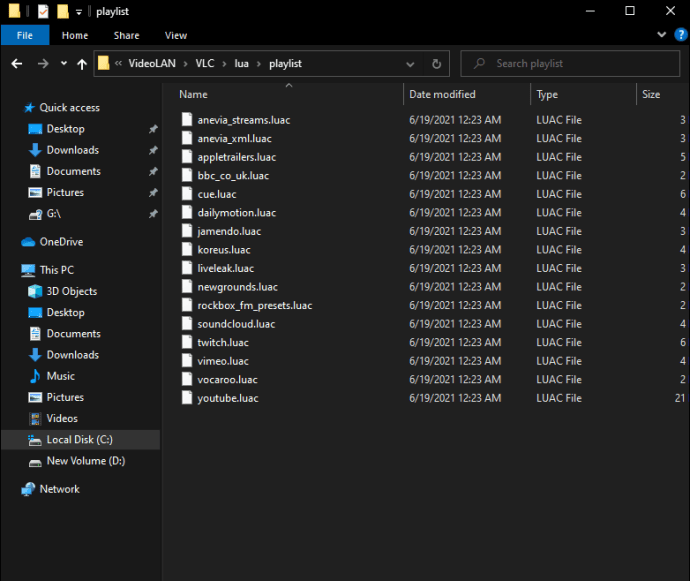
- Поставете или плъзнете оригинала в папката.
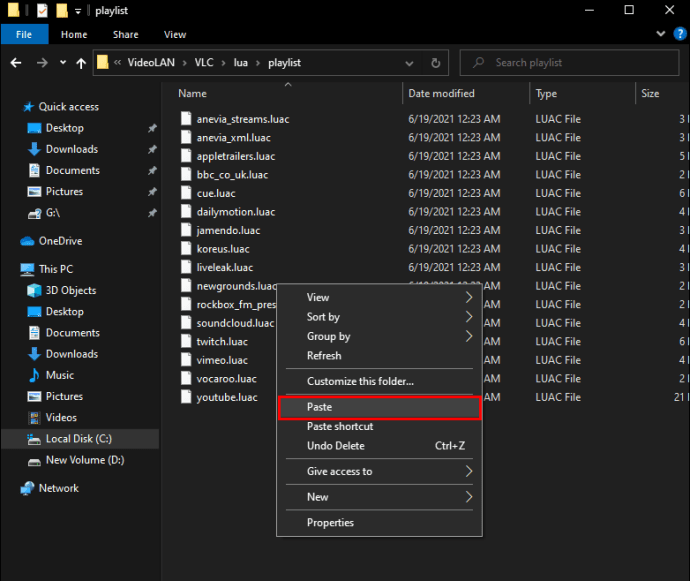
- Стартирайте VLC Media Player.
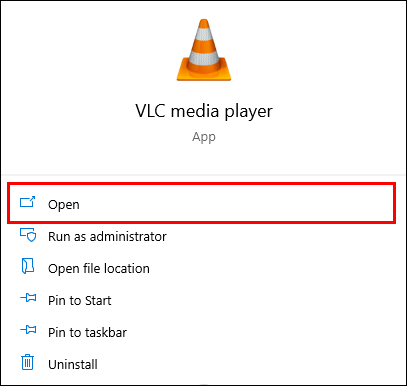
Ако трябва да актуализирате плейъра си, направете го също.
Добавянето на новия .luac файл ще ви позволи отново да гледате видеоклипове в YouTube.
VLC не може да отвори MRL с SMB
Дори потребителите на Linux не са имунизирани срещу MRL грешки. В този случай можете да оправите нещата, като предоставите на VLC на Linux идентификационни данни за достъп до Samba. Тъй като сте получили грешката с SMB, ще приемем, че знаете как да използвате Samba.
Ето стъпките за отстраняване на този проблем:
- Стартирайте VLC Media Player.
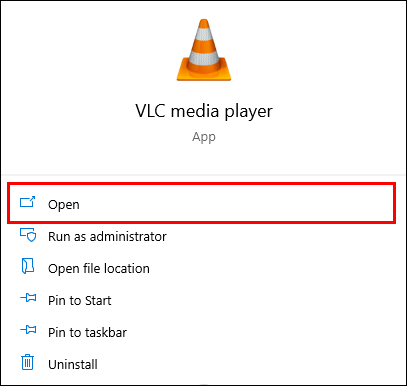
- Отидете на „Предпочитания“.
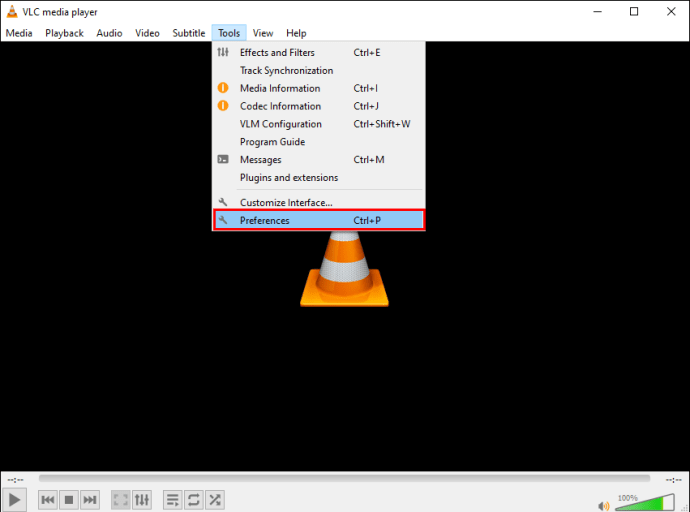
- Изберете „Показване на настройките (всички)“.
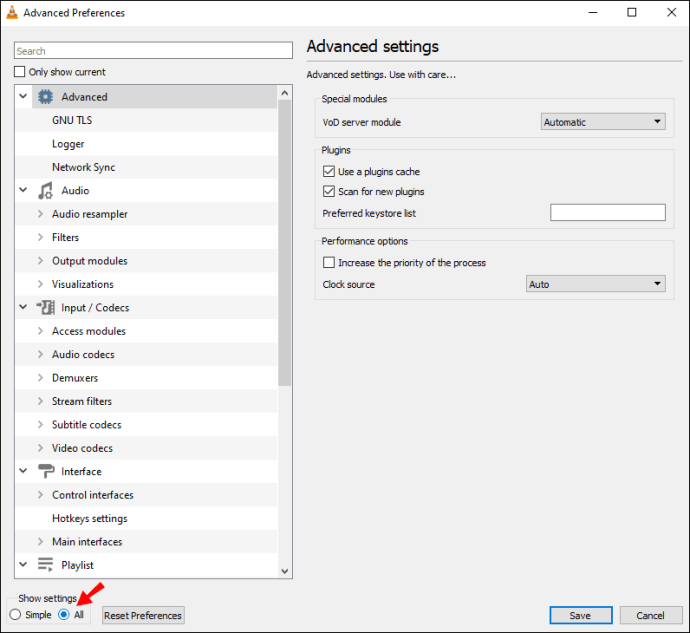
- Насочете се към „Въвеждане/кодеци“.
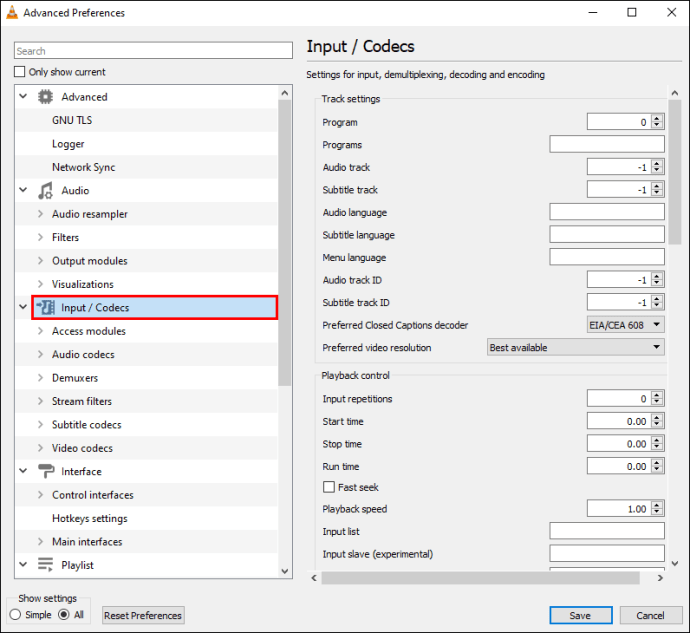
- Кликнете върху „Модули за достъп“.
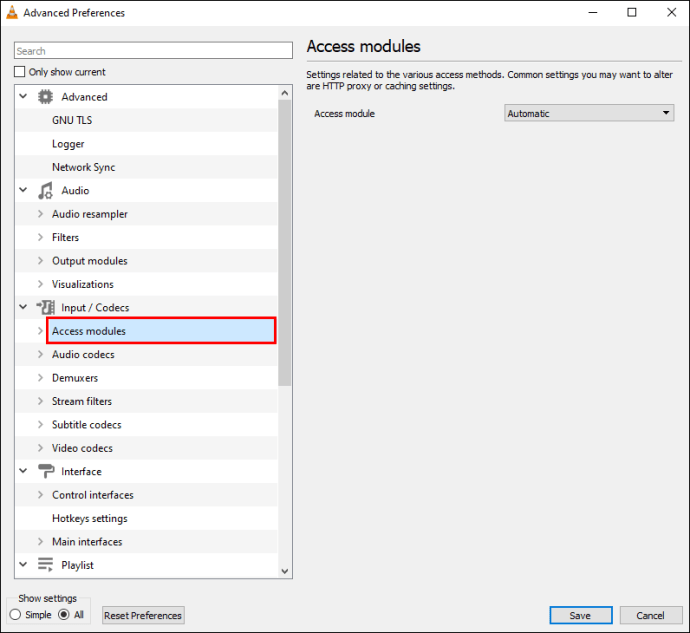
- Превъртете надолу и изберете „SMB“.
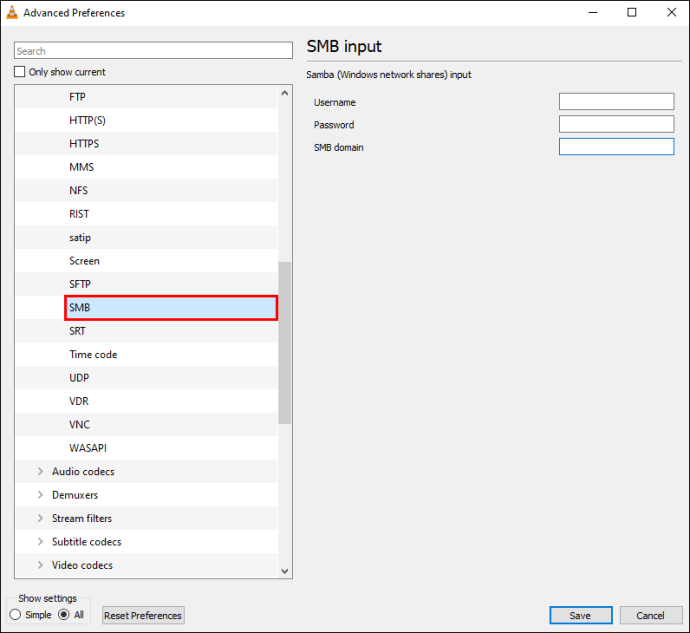
- Въведете вашето SMB потребителско име, парола и домейн.
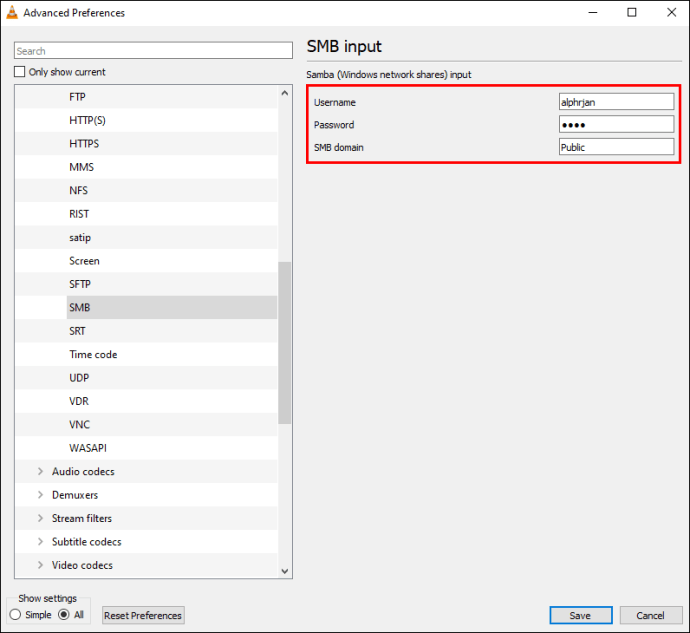
- Запазете тези настройки.
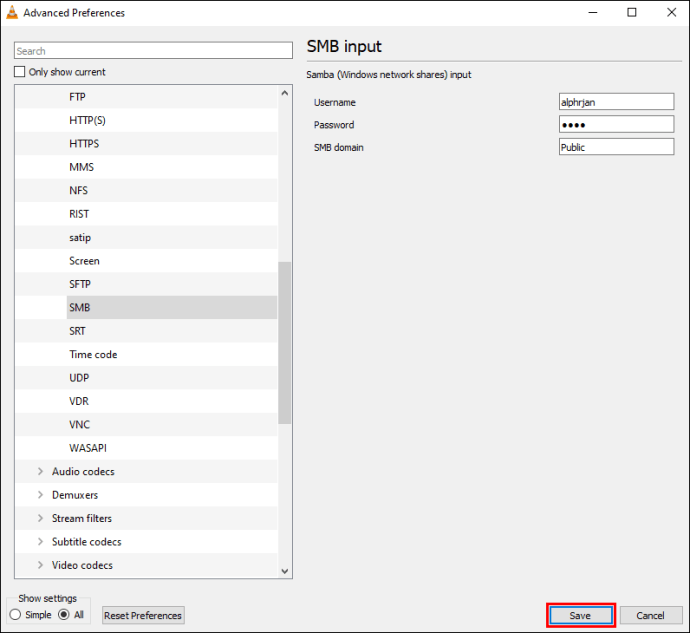
- Затворете прозореца с предпочитания и опитайте да възпроизведете съдържанието отново.
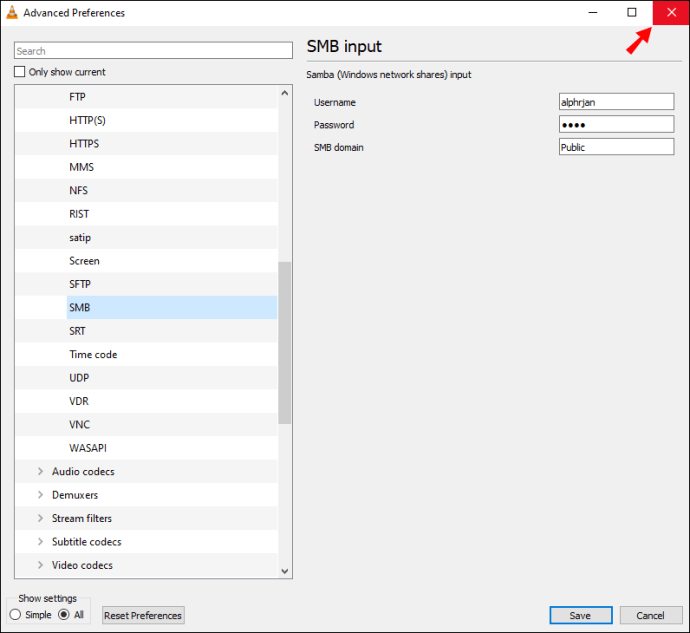
След като дадете на VLC идентификационните си данни за Samba, това трябва да ви позволи да отстраните проблема. Възпроизвеждането на отдалечени медийни файлове може да бъде нестабилно, но можете да се наслаждавате на видеоклиповете с това решение.
VLC не може да отвори MRL „Екран //“
VLC Media Player може да улови вашия екран и дори вашето аудио, но понякога потребителите на Ubuntu срещат тази уникална MRL грешка. Решението за това е да инсталирате плъгин.
Ето стъпките за отстраняване на този проблем:
- Изтеглете приставката на вашето Linux устройство.
- Копие "
sudo apt install vlc-plugin-access-extra”Във вашия команден ред. - Изпълнете го.
- След като приставката завърши инсталирането, трябва да можете да заснемете екрана.
Древна грешка
Грешката на MRL се случва с потребителите от много години. Въпреки това времето, през което хората са се сблъсквали, се превръща в решения за различни сценарии. С подходящи познания можете да отстраните проблема сравнително бързо.
Срещали ли сте някога някоя от тези грешки? Деактивирахте ли защитната си стена или поехте собствеността върху файлове? Кажете ни в секцията за коментари по -долу.